Modifications après la mise à jour logicielle, etc.
Les éléments suivants peuvent différer des valeurs par défaut d’usine en raison des mises à jour logicielles.
- Ajout du Tableau de bord Eco
- Ajout du menu Jeux
- Ajout du paramètre [Réduction du flou de mouvement]
- Modification des spécifications du témoin LED
- Fonctionnalité abandonnée
Cette rubrique décrit uniquement les modifications. Veuillez également vous reporter aux descriptions de la rubrique d’origine.
Pour plus d’informations sur les mises à jour logicielles, veuillez vous reporter à la page « Mises à jour logicielles ».
Ajout du Tableau de bord Eco
Vous pouvez configurer différents paramètres pour réduire la consommation électrique, tels que Eco d'énergie.
Vous pouvez également consulter les descriptions des fonctionnalités lorsque vous les définissez.
- Appuyez sur la touche
(Paramètres rapides) de la télécommande et sélectionnez [Tableau de bord Eco].
- Dans le menu affiché, déplacez la sélection vers la gauche ou vers la droite et sélectionnez le paramètre souhaité.
Ajout du menu Jeux
Si vous appuyez sur la touche 123 (Menu de contrôle) de la télécommande après avoir connecté une console de jeu ou un ordinateur, ou après avoir lancé une application de jeu, le menu Jeux s’affiche en bas de l’écran.
Conseil
- En fonction de la console de jeu ou de l’ordinateur que vous connectez, ou de l’application de jeu que vous lancez, [Mode de l'image] peut automatiquement passer à [Jeu]. Si [Jeu] n’est pas automatiquement défini, vous pouvez le définir manuellement.
Remarque
- Les options disponibles peuvent varier.
- Les options qui ne sont pas prises en charge sont grisées (non disponibles).
- Si la télécommande n’est pas équipée de touche 123 (Menu de contrôle), le menu Jeux n’est pas disponible.
Ajout du paramètre [Réduction du flou de mouvement]
[Réduction du flou de mouvement] est ajouté sous [Paramètres] — [Affichage et son] — [Image] — [Mouvement].
Remarque
- Lorsque le paramètre [Mode de l'image] est réglé sur [Jeu], l’option [Réduction du flou de mouvement] est activée et les options [Motionflow] et [Mode film] sont désactivées.
Modification des spécifications du témoin LED
- LED de la fonction vocale (au niveau de la partie inférieure gauche du téléviseur. Sur téléviseurs avec microphone intégré* uniquement.)
- LED Réponse opérationnelle (au niveau de la partie inférieure centrale du téléviseur.)
LED de la fonction vocale
S’allume ou clignote lorsque la commande « Hey Google » est détectée et que le téléviseur communique avec le serveur. L’allumage de la LED varie en fonction du statut de communication du serveur.
Remarque
- Lorsque vous appuyez sur la touche MIC/Assistant Google de la télécommande et activez le microphone intégré au téléviseur, la LED de la fonction vocale s’allume en jaune pâle si le microphone intégré au téléviseur est éteint (s’il est allumé, la LED Réponse opérationnelle s’allume en orange). Le mode d’éclairage de la LED peut cependant varier en fonction des paramètres.
- La couleur de la LED de la fonction vocale peut varier en raison de changements apportés aux spécifications.
LED Réponse opérationnelle
S’allume ou clignote en blanc lors de la mise sous tension du téléviseur, lors de la réception de signaux de la télécommande ou lors de la mise à jour du logiciel à l’aide d’un périphérique de stockage USB.
Lorsque la détection de « Hey Google » est activée, la LED s’allume en orange. (téléviseurs avec un microphone intégré* uniquement)
Lorsque le Commutateur du microphone intégré est activé, elle s’allume en orange (téléviseurs avec un microphone intégré* uniquement). Il est cependant possible que la LED ne s’allume pas selon les paramètres.
* Il est possible que le microphone intégré ne soit pas disponible selon votre région/modèle/langue.
Fonctionnalité abandonnée
- Fonctionnalité Wi-Fi Direct
Démarrage
- Télécommande Cette section décrit les touches de la télécommande.
- Connexion de la borne
- Mode d’allumage des LED
- Menu Accueil
- Sélection de l’entrée
- Exécution du calibrage acoustique automatique
- Fonctions d’accessibilité
Télécommande
Veuillez sélectionner votre télécommande.
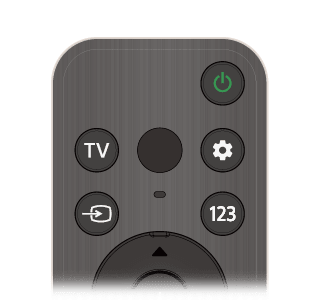
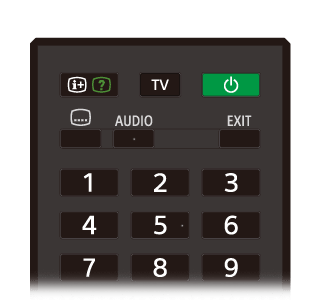
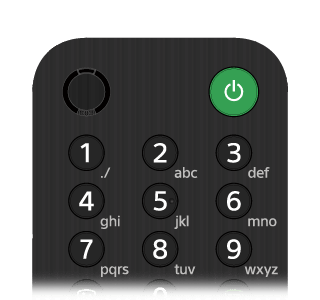
Touches de la télécommande
La télécommande incluse, la disposition et le nom des boutons, ainsi que les fonctionnalités disponibles varient selon votre modèle/pays/région.
Cliquez sur une touche sur l’image de la télécommande pour afficher une description.
Touches de la télécommande
La télécommande incluse, ainsi que la disposition et le nom des touches varient selon votre modèle/pays/région.
Cliquez sur une touche sur l’image de la télécommande pour afficher une description.
Touches de la télécommande
La télécommande incluse, ainsi que la disposition et le nom des touches varient selon votre modèle/pays/région.
Cliquez sur une touche sur l’image de la télécommande pour afficher une description.
Connexion de la borne
Les types et formes de connecteurs disponibles varient en fonction de votre téléviseur.
Pour l’emplacement des connecteurs, reportez-vous au Guide d’installation (manuel imprimé).
| Borne | Description |
|---|---|
| |
| |
| |
| |
| |
| |
| |
| |
| |
| |
| |
| |
| |
|
Mode d’allumage des LED
Vous pouvez déterminer le statut du téléviseur en observant le mode d’allumage des LED.
- LED de la fonction vocale (au niveau de la partie inférieure gauche du téléviseur. Sur téléviseurs avec microphone intégré* uniquement.)
- LED Réponse opérationnelle (au niveau de la partie inférieure centrale du téléviseur.)
* Il est possible que le microphone intégré ne soit pas disponible selon votre région/modèle/langue.
LED de la fonction vocale
S’allume ou clignote lorsque la commande « Ok Google » est détectée et que le téléviseur communique avec le serveur. L’allumage de la LED varie en fonction du statut de communication du serveur.
Remarque
- Vous pouvez utiliser le microphone intégré au téléviseur lorsque le Commutateur du microphone intégré est activé. Pour savoir où se trouve le commutateur du microphone intégré, consultez le Guide de référence/Guide d’installation fourni avec le téléviseur.
- Lorsque vous appuyez sur la touche microphone/Assistant Google de la télécommande et activez le microphone intégré au téléviseur, la LED de la fonction vocale s’allume en orange lorsque le microphone intégré au téléviseur est éteint (lorsqu’il est allumé, la LED Réponse opérationnelle s’allume en orange).
LED Réponse opérationnelle
S’allume ou clignote en blanc lors de la mise sous tension du téléviseur, lors de la réception de signaux de la télécommande ou lors de la mise à jour du logiciel à l’aide d’un périphérique de stockage USB.
Lorsque l’option [Détection "Ok Google"] est activée, la LED s’allume en orange. (Téléviseurs avec un microphone intégré* uniquement)
* Il est possible que le microphone intégré ne soit pas disponible selon votre région/modèle/langue.
Lorsque le Commutateur du microphone intégré est activé, la LED s’allume en orange. (Téléviseurs avec un microphone intégré* uniquement)
* Il est possible que le microphone intégré ne soit pas disponible selon votre région/modèle/langue.
Menu Accueil
Le menu Accueil est l’écran affiché lorsque vous appuyez sur la touche HOME/(ACCUEIL) de la télécommande. Le menu Accueil vous permet de rechercher du contenu et de sélectionner du contenu recommandé, des applications et des paramètres.
Les éléments affichés sur le menu Accueil varient selon qu’un compte Google a été paramétré ou non sur le téléviseur.
(Certaines fonctionnalités ne s’appliquent pas selon votre modèle/région/pays. Les images sont uniquement fournies à titre de référence. Elles peuvent ne pas correspondre à l’écran réellement affiché.)
(A) Menu Accueil lorsqu’un compte Google est paramétré sur le téléviseur
(B) Menu Accueil lorsqu’aucun compte Google n’est paramétré sur le téléviseur
Paramétrage d’un compte Google et utilisation du téléviseur
Si vous connectez le téléviseur à Internet et paramétrez un compte Google, vous pouvez installer les applications souhaitées sur le téléviseur, regarder des vidéos Internet et procéder à une recherche vocale de contenu.
Utilisation du téléviseur sans paramétrage d’un compte Google
Même si vous ne paramétrez pas de compte Google, vous pouvez regarder des émissions de télévision et/ou visionner un contenu depuis des appareils connectés au téléviseur tels qu’un lecteur Blu-ray. Si vous connectez le téléviseur à Internet, vous pouvez également utiliser les services de streaming Internet affichés sur le menu Accueil.
Remarque
- Pour paramétrer un compte Google ultérieurement et utiliser le téléviseur, configurez Google TV dans le menu Accueil ou dans le menu des paramètres.
- Si vous supprimez le compte Google, les paramètres par défaut du téléviseur seront rétablis.
Conseil
- Selon les paramètres du téléviseur, l’écran Accueil s’affiche lors de la mise sous tension du téléviseur. Si vous modifiez le paramètre suivant, vous pouvez régler l’écran affiché lors de la mise sous tension du téléviseur sur la chaîne de l’émission de télévision ou l’entrée externe, telle que l’entrée HDMI, que vous regardiez avant d’éteindre le téléviseur.
- Appuyez sur la touche
(Paramètres rapides) de la télécommande.
- Sélectionnez [Comportement au démarrage], puis [Dernière entrée utilisée].
À la prochaine mise sous tension du téléviseur, la chaîne de l’émission de télévision ou l’entrée externe, telle que l’entrée HDMI, que vous regardiez avant d’éteindre le téléviseur s’affiche.
Les spécifications peuvent être modifiées sans notification préalable.
- Appuyez sur la touche
- Pour obtenir de plus amples informations, consultez la section « Foire aux questions » sur le site d’assistance Sony.
Foire aux questions portant sur le dépannage
Sélection de l’entrée
Vous devez modifier l’entrée pour utiliser des périphériques (tels qu’un lecteur Blu-ray/DVD ou une clé USB) connectés au téléviseur ou pour regarder le téléviseur après utilisation de tels périphériques.
Si vous modifiez les éléments et ajoutez des applications, vous pouvez sélectionner ces applications au niveau de l’écran de sélection de l’entrée.
- Appuyez à plusieurs reprises sur la touche
(sélection de l’entrée) pour sélectionner le périphérique connecté.
Vous pouvez également appuyer sur la touche(sélection de l’entrée), utiliser les touches
(gauche)/
(droite) pour sélectionner un périphérique connecté, puis appuyer sur la touche
(Entrée).
Remarque
- Si aucun périphérique n’est connecté à l’entrée HDMI, il est possible que l’entrée HDMI ne soit pas affichée sous [Menu entrées].
Pour modifier les éléments d’entrée
- Appuyez sur la touche
(sélection de l’entrée).
- Appuyez sur la touche
(droite) (ou sur la touche
(gauche) selon la langue d’affichage du téléviseur) et sélectionnez
(Modifier).
- Sélectionnez l’application/l’entrée/le périphérique que vous souhaitez afficher ou masquer.
- Sélectionnez [Fermer].
Conseil
- Pour modifier l’ordre ou masquer un élément affiché, appuyez sur la touche
(haut) de la télécommande lorsque cet élément est mis en surbrillance ; les options [Déplacer] et [Masquer] s’affichent alors. Si vous sélectionnez l’option [Déplacer], utilisez les touches
(gauche) /
(droite) de la télécommande pour positionner l’élément à l’emplacement souhaité, puis appuyez sur la touche
(Entrée) de la télécommande.
- Vous pouvez basculer vers la diffusion de programmes de télévision en appuyant sur la touche TV de la télécommande.
Exécution du calibrage acoustique automatique
Sélectionnez dans le texte pour accéder à l’écran de paramétrage connexe.
Vous pouvez corriger le son de manière à obtenir la meilleure acoustique pour votre environnement de visionnage en utilisant le microphone de la télécommande pour mesurer un son de test émis par le téléviseur. (Il est possible que ce paramètre ne soit pas disponible selon le modèle.)
Les modèles qui prennent en charge le calibrage acoustique automatique disposent du paramètre suivant.
[Paramètres] — [Affichage et son] — [Son] — [Étalonnage acoustique automatique]
Remarque
- Les effets de calibrage varient selon votre environnement de visionnage.
- Un son de test puissant sera émis par le téléviseur lors de la mesure.
- N’obstruez pas l’ouverture du microphone à l’extrémité de la télécommande lors de la mesure.
- Ne déplacez pas la télécommande lors de la mesure. Cela peut entraîner une mesure incorrecte.
- Procédez au calibrage dans un environnement calme. Le bruit peut entraîner une mesure incorrecte.
- Le calibrage acoustique automatique ne peut être effectué si vous utilisez une barre de son. Modifiez le paramètre suivant.
[Paramètres] — [Affichage et son] — [Sortie audio] — [Haut-parleurs] — [Haut-parleur TV]
- Appuyez sur la touche
(Paramètres rapides) de la télécommande, puis sélectionnez les paramètres suivants.
[Paramètres] — [Affichage et son] — [Son] — [Étalonnage acoustique automatique] — [Configuration de l'étalonnage] - Suivez les instructions affichées à l’écran pour procéder à la mesure.
L’acoustique est automatiquement corrigée en fonction des résultats de la mesure de votre environnement de visionnage.
Conseil
Il est possible que le calibrage acoustique automatique échoue dans les cas suivants :
- si vous déplacez la télécommande lors de la mesure,
- si des sons autres que le son de test (tels que des bruits) sont émis lors de la mesure.
Fonctions d’accessibilité
Sélectionnez dans le texte pour accéder à l’écran de paramétrage connexe.
Ce téléviseur est équipé de fonctions d’accessibilité sous [Accessibilité], dont une fonction de synthèse vocale pour le texte affiché à l’écran, un zoom pour faciliter la lecture du texte, et des sous-titres.
Remarque
- Certaines fonctionnalités ne s’appliquent pas selon votre modèle/région/pays.
Appuyez sur la touche (Paramètres rapides) de la télécommande, puis sélectionnez [Paramètres] — [Système] — [Accessibilité] pour configurer les fonctions d’assistance utilisateur.
Le paramètre [Accessibilité] possède une fonction de raccourci : vous pouvez l’activer ou le désactiver en maintenant la touche (sourdine) de la télécommande enfoncée pendant trois secondes.
Conseil
- Pour modifier la fonction de raccourci, sélectionnez [Raccourci d'accessibilité] sous [Accessibilité], activez [Activer le raccourci d'accessibilité] et modifiez la fonction sous [Service associé au raccourci].
- Si vous sélectionnez [Tutoriel sur l'accessibilité] sous [Accessibilité], vous pouvez découvrir les fonctionnalités d’accessibilité utilisateur prises en charge par le téléviseur. (Cette fonctionnalité peut ne pas être disponible selon le modèle.)
- Pour savoir comment utiliser la synthèse vocale à l’aide du Guide d’aide, consultez le Guide d’aide sur le site Web d’assistance de Sony à l’aide d’un ordinateur ou d’un smartphone.
- Pour en savoir plus au sujet de l’accessibilité, consultez le site Web d’assistance de Sony.
https://www.sony.net/A11y.GoogleTV/
https://www.sony.net/A11y.GoogleTV/
Fonctionnalités utiles
- Recherche de contenu/commande vocale du téléviseur
- Utilisation des applications préférées
- Localisation de la télécommande (modèles fournis avec une télécommande avec signal sonore intégré uniquement)
- Utilisation d’applications et de services de streaming vidéo sûrs (Sécurité et restrictions)
- Utilisation de l’ensemble Caméra Microphone (modèles prenant en charge la fonction BRAVIA CAM uniquement)
Recherche de contenu/commande vocale du téléviseur
- Utilisation du microphone de la télécommande Cette fonction est disponible pour les téléviseurs sur lesquels la télécommande fournie inclut une touche MIC.
- Utilisation du microphone intégré au téléviseur (téléviseurs avec un microphone intégré uniquement)
Utilisation du microphone de la télécommande
Sélectionnez dans le texte pour accéder à l’écran de paramétrage connexe.
Les télécommandes qui prennent en charge les commandes vocales disposent d’une touche Assistant Google ou MIC et d’un microphone intégré. Vous pouvez demander à Google de trouver des films, des applications de diffusion en continu, de lire de la musique et de contrôler le téléviseur à l’aide de votre simple voix. Appuyez sur la touche Assistant Google (ou MIC) de la télécommande pour démarrer.
- Maintenez enfoncée la touche Assistant Google ou la touche MIC de votre télécommande.
Le microphone de la télécommande est activé lorsque vous appuyez sur la touche et la LED de la télécommande s’allume. - Parlez dans le microphone tout en appuyant sans relâcher sur la touche Assistant Google ou la touche MIC.
Selon votre modèle, il est possible que des exemples à énoncer s’affichent.
Les résultats de la recherche sont affichés lorsque vous parlez dans le microphone.
Remarque
- L’utilisation de la recherche vocale nécessite une connexion Internet.
- Le type de télécommande fournie avec le téléviseur et la disponibilité de la télécommande avec microphone intégré varient en fonction du modèle/de la région/du pays. Une télécommande en option est disponible avec certains modèles/dans certaines régions/dans certains pays.
- Pour utiliser le microphone de la télécommande, vous devez ajouter et paramétrer un compte Google sur le téléviseur.
Utilisation du microphone intégré au téléviseur (téléviseurs avec un microphone intégré uniquement)
Il est possible que le microphone intégré au téléviseur ne soit pas disponible selon votre région/pays/langue.
Pour plus de détails au sujet des langues prises en charge par le microphone intégré au téléviseur, reportez-vous au site Web d’assistance de Sony suivant :
Conseil
- L’adresse URL peut être modifiée sans notification préalable.
Utilisez votre voix pour activer davantage de fonctionnalités sur votre téléviseur. Il vous suffit de dire « Ok Google » pour :
- commander votre téléviseur et vos périphériques domestiques intelligents,
- écouter de la musique et profiter de divertissements,
- obtenir des réponses à vos questions,
- planifier votre journée et gérer vos tâches.
Placez-vous face au téléviseur et dites « Ok Google » pour commencer.
Commencez à parler lorsque la LED de la fonction vocale clignote en blanc.
- La LED de la fonction vocale se trouve au niveau de la partie inférieure, à gauche du centre du téléviseur.
- La LED située au niveau de la partie centrale inférieure du téléviseur s’allume en orange lorsque le mode mains libres est disponible.
Pour utiliser le microphone intégré, activez le paramètre suivant.
- Activez le commutateur du microphone intégré au téléviseur.
Reportez-vous au Guide de référence/Guide d’installation pour localiser le commutateur du microphone intégré au téléviseur.
Remarque
- L’utilisation du microphone intégré au téléviseur nécessite une connexion Internet.
- Une fois le commutateur du microphone intégré au téléviseur activé, vous devez appuyer sur la touche microphone/Assistant Google de la télécommande pour finaliser la configuration, selon votre modèle/pays/région. (Téléviseurs avec un commutateur de microphone intégré au téléviseur uniquement)
- La consommation électrique augmente lorsque le microphone intégré est activé étant donné qu’il est en écoute permanente.
Conseil
- Lorsque le commutateur du microphone intégré au téléviseur est activé, la LED Réponse opérationnelle s’allume en orange, même si le téléviseur est éteint (vous pouvez également la régler de manière à ce qu’elle ne s’allume pas).
- Le microphone intégré au téléviseur peut capter les sons ambiants et réagir de manière fortuite. Vous pouvez utiliser le paramètre [Sensibilité du microphone intégré] pour modifier la sensibilité du microphone.
Appuyez sur la touche
(Paramètres rapides) de la télécommande et sélectionnez les éléments suivants dans l’ordre.
[Paramètres] — [Système] — [Sensibilité du microphone intégré]
Utilisation des applications préférées
- Installation d’applications
Installation d’applications
Vous pouvez installer des applications sur le téléviseur, tout comme vous le faites avec votre smartphone ou votre tablette.
Remarque
- Vous pouvez uniquement installer des applications compatibles avec les téléviseurs. Elles peuvent ne pas correspondre aux applications pour smartphones/tablettes.
- Une connexion Internet et un compte Google sont nécessaires à l’installation d’applications.
Conseil
- Si vous ne disposez pas d’un compte Google ou souhaitez créer un compte partagé, accédez au site Web suivant pour créer un compte.
https://accounts.google.com/signup https://accounts.google.com/signup
Le site Web ci-dessus peut varier en fonction de votre région/pays. Elle peut également être modifiée sans avis préalable. Pour plus de détails, reportez-vous à la page d’accueil de Google. - Nous vous recommandons de créer un compte Google sur un ordinateur ou un périphérique mobile.
- Appuyez sur la touche HOME/
et, à partir de [Rechercher] sur l’écran d’accueil, dites quelque chose comme « Rechercher des applications <nom de l’application> » pour rechercher les applications que vous souhaitez installer. Vous pouvez également sélectionner le champ de saisie et utiliser le clavier à l’écran.
- Sélectionnez une application dans les résultats de la recherche et installez-la.
Conseil
- Si la recherche d’application ne produit pas les résultats escomptés, dites « Google Play Store » et essayez de rechercher l’application sur l’écran Google Play Store.
- Vous pouvez également sélectionner une catégorie au niveau de l’onglet Applications du menu Accueil, puis l’application souhaitée.
Une fois téléchargée, l’application est automatiquement installée et ajoutée. Vous pouvez sélectionner [Ouvrir] pour lancer l’application.
Conseil
- Pour lancer par la suite une application installée, sélectionnez l’onglet Applications du menu Accueil, puis [Tout afficher] sur le côté droit de la zone de l’application. Sélectionnez l’application installée pour la démarrer.
À propos des applications payantes
Certaines applications sont gratuites, d’autres sont payantes. Pour acheter une application payante, vous devez disposer d’un code de carte cadeau Google Play prépayée ou des informations relatives à votre carte de crédit. Vous pouvez acheter une carte cadeau Google Play auprès de différents revendeurs.
Pour supprimer une application
- Appuyez sur la touche
(Paramètres rapides) de la télécommande, sélectionnez [Paramètres] — [Applications], sélectionnez l’application à supprimer et désinstallez-la.
Localisation de la télécommande (modèles fournis avec une télécommande avec signal sonore intégré uniquement)
La télécommande fournie avec le téléviseur dispose d’une fonctionnalité qui vous permet de trouver la télécommande en émettant un son à partir d’un buzzer intégré. Cette fonctionnalité est utile dans le cas où la télécommande est introuvable, par exemple si vous ne vous souvenez pas de l’endroit où vous l’avez laissée (sous un coussin ou cachée sous un journal, par exemple), ou si vous regardez un film dans une pièce sombre.
Utilisez les procédures suivantes pour trouver la télécommande.
Utilisation de la touche d’alimentation du téléviseur
- Appuyez sur la touche d’alimentation du téléviseur.
Un menu s’affiche sur l’écran du téléviseur. - Suivez les instructions à l’écran et sélectionnez [Trouver la télécommande] dans le menu affiché.
Un signal sonore est émis depuis la télécommande.
Remarque
- L’option [Trouver la télécommande], qui s’affiche lorsque vous appuyez sur la touche d’alimentation sur le téléviseur, s’affiche uniquement lorsqu’une télécommande dotée d’un buzzer intégré est jumelée avec le téléviseur.
- La distance à laquelle vous pouvez rechercher la télécommande depuis votre téléviseur est limitée. Le signal sonore ne peut pas être émis par la télécommande là où les signaux sont hors de portée.
Utilisation d’applications et de services de streaming vidéo sûrs (Sécurité et restrictions)
Sélectionnez dans le texte pour accéder à l’écran de paramétrage connexe.
Vous pouvez garantir une utilisation sûre du téléviseur en définissant des limitations d’installation pour les applications téléchargées à partir de sources inconnues ou des limites d’âge pour les programmes et les vidéos. (Certaines fonctionnalités ne s’appliquent pas selon votre modèle/région/pays.)
Vous pouvez régler les fonctionnalités [Contrôles parentaux] suivantes de manière à ce que les enfants puissent utiliser la télévision en toute sécurité.
- Limitation des chaînes de télévision et de l’utilisation des entrées externes
- Limitation de l’installation d’applications de sources inconnues
- Limitation de l’utilisation des applications (fonctionnalité de verrouillage par mot de passe)
- Limitation du temps d’utilisation de la télévision
Procédez comme suit pour utiliser les fonctionnalités de limitation.
Pour définir des limites d’âge pour les programmes
- Appuyez sur la touche
(Paramètres rapides) de la télécommande, puis sélectionnez les éléments suivants dans l’ordre.
[Paramètres] — [Système] — [Contrôles parentaux] — [Chaînes & Entrées externes] — [Classification TV].
Les options varient en fonction de votre modèle/votre pays/votre région/vos paramètres.
Pour limiter les applications (fonctionnalité de verrouillage par mot de passe)
Vous pouvez limiter l’utilisation d’applications, telles que les navigateurs Internet, par les enfants.
Les limitations sont définies sous [Contrôles parentaux].
Lorsque cette limitation est activée, vous devez saisir le code PIN au lancement de l’application.
- Appuyez sur la touche
(Paramètres rapides) de la télécommande et sélectionnez les éléments suivants dans l’ordre.
[Paramètres] — [Système] — [Contrôles parentaux] — [Applications] - Définissez ou saisissez le code PIN.
- Activez [Restreindre des applications].
- Sélectionnez les applications que vous souhaitez limiter dans la liste des applications.
Les applications limitées passent du statut(Déverrouillé) au statut
(Verrouillé). Pour limiter toutes les applications, sélectionnez [Toutes les applications].
Pour limiter l’installation d’applications de sources inconnues
- Appuyez sur la touche
(Paramètres rapides) de la télécommande et sélectionnez les éléments suivants dans l’ordre.
[Paramètres] — [Confidentialité] — [Sécurité et restrictions] — [Sources inconnues] — modifiez le paramètre sous [Installation d'applis inconnues].
Remarque
- Si vous modifiez les paramètres [Sécurité et restrictions], votre périphérique et vos données personnelles seront plus vulnérables aux attaques par des applications inconnues de sources autres que Play Store. Vous convenez du fait que vous êtes seul responsable des dommages au niveau de votre périphérique ou des pertes de données pouvant résulter de l’utilisation de ces applications.
- Si vous avez oublié le code PIN, vous devez réinitialiser le téléviseur. Veillez à ne pas oublier le code PIN.
Conseil
- Selon l’application, il est possible que d’autres limitations soient disponibles. Pour plus de détails, reportez-vous à l’aide de l’application.
Pour limiter la durée d’utilisation du téléviseur
Vous pouvez limiter la durée d’utilisation du téléviseur par les enfants.
- Appuyez sur la touche
(Paramètres rapides) de la télécommande et sélectionnez les éléments suivants dans l’ordre.
[Paramètres] — [Système] — [Contrôles parentaux] — [Temps d'écran] - Définissez ou saisissez le code PIN.
- Activez [Restreindre le temps d'écran] pour appliquer la limitation.
Le paramètre de limitation s’affiche sous [Restreindre le temps d'écran]. Pour modifier le paramètre, réglez-le sous [Limite de temps d'utilisation] ou [Plage horaire restreinte].
Utilisation de l’ensemble Caméra Microphone (modèles prenant en charge la fonction BRAVIA CAM uniquement)
Vous pouvez connecter l’ensemble Caméra Microphone fourni (CMU-BC1M) ou l’ensemble Caméra Microphone en option (CMU-BC1) au téléviseur pour profiter de chats vidéo ou pour régler la qualité de l’image et du son de manière optimale en fonction de la position de visionnage de l’utilisateur.
Fixation et retrait de l’ensemble Caméra Microphone
Fixation
Fixez l’ensemble Caméra Microphone fourni au port Camera à l’arrière du téléviseur. Vous pouvez régler l’angle et la position verticale de l’ensemble Caméra Microphone.
Retrait
Pour retirer facilement l’ensemble Caméra Microphone fourni, tournez-le légèrement comme indiqué sur l’illustration ci-dessous.
Conseil
- Fixez l’ensemble Caméra Microphone en option (CMU-BC1) sur le téléviseur en suivant le manuel fourni avec l’ensemble CMU-BC1.
Remarque
- Il est possible que la mise à jour du logiciel du téléviseur soit nécessaire pour utiliser les fonctionnalités de l’ensemble Caméra Microphone. Veuillez procéder à la mise à jour du logiciel si une notification de mise à jour s’affiche.
Réglage des Fonctions de détection de la caméra
Configurez les paramètres relatifs au capteur de l’ensemble Caméra Microphone.
- Appuyez sur la touche
(Paramètres rapides) de la télécommande et sélectionnez dans l’ordre suivant.
[Paramètres] — [Télécommande et accessoires] — [BRAVIA CAM] — l’élément souhaité
Paramètres disponibles
- [Réglage automatique de l'image et du son]* (modèles BRAVIA XR uniquement)
- L’ensemble Caméra Microphone détecte la position de visionnage de l’utilisateur et règle automatiquement la luminosité de l’écran, le volume et la balance audio.
- [Luminosité]
- Règle automatiquement la luminosité en fonction de la distance de visionnage de manière à ce que les couleurs soient plus visibles.
- [Mise en valeur de la voix]
- Règle automatiquement le volume en fonction de la distance de visionnage. Si vous êtes loin du téléviseur, le son est réglé de manière à être plus audible.
- [Équilibre sonore]
- Règle la balance de manière à ce que le son soit émis comme si vous vous trouviez devant le téléviseur, même si cela n’est pas le cas.
- [Alerte de proximité]*
- Vous informe si vous êtes trop près du téléviseur.
Vous devez saisir votre code PIN pour activer cette fonctionnalité. Lorsque la fonctionnalité est activée, elle est réglée sur 1 m (valeur par défaut). Vous pouvez sélectionner [Définir la distance] pour définir n’importe quelle distance. - [Mode Éco d'énergie auto]*
- Active automatiquement les économies d’énergie, par exemple en réduisant la luminosité, si aucun utilisateur n’est détecté devant le téléviseur pendant un certain temps.
- [Commande gestuelle]*
- Permet d’éteindre le téléviseur, de régler le volume, de changer de chaîne ou de lire du contenu en effectuant des gestes en direction du téléviseur.
* De futures mises à jour logicielles peuvent être nécessaires pour utiliser certaines fonctionnalités.
Certaines des Fonctions de détection de la caméra ajoutées par des mises à jour logicielles sont disponibles sous Paramètres rapides et vous pouvez activer et désactiver (Oui/Non) des fonctionnalités telles que [Réglage automatique de l'image et du son].
Pour plus de détails au sujet des mises à jour du logiciel, reportez-vous à la page Mises à jour logicielles.
Conseil
Le paramètre [BRAVIA CAM] de l’ensemble Caméra Microphone possède des fonctionnalités disponibles en plus des Fonctions de détection de la caméra. Configurez-les dans la mesure requise.
- Avec les Fonctions de détection de la caméra, les images de la caméra ne sont pas envoyées au réseau. Vous pouvez cependant effacer les données collectées par l’ensemble Caméra Microphone et réinitialiser les Fonctions de détection de la caméra.
[Paramètres] — [Télécommande et accessoires] — [BRAVIA CAM] — [Effacer les données] - Pour éteindre la LED de l’ensemble Caméra Microphone, désactivez le paramètre suivant.
[Paramètres] — [Télécommande et accessoires] — [BRAVIA CAM] — [Voyant LED d'activité de la caméra]
La LED reste cependant allumée (elle ne s’éteint pas) lors des chats vidéo ou lors de la mise à jour de l’ensemble Caméra Microphone. - La mise à jour du logiciel de l’ensemble Caméra Microphone peut être requise. Pour consulter les mises à jour logicielles, sélectionnez les éléments suivants dans l’ordre.
[Paramètres] — [Télécommande et accessoires] — [BRAVIA CAM] — [Mise à jour du logiciel]
Visionnage de la télévision
- Visionnage de programmes de télévision
- Fonctionnalités utiles lors du visionnage de la télévision
- Réglage de la qualité de l’image et du son en fonction de vos préférences
Visionnage de programmes de télévision
- Présentation des icônes du bandeau d’informations
- Utilisation du guide des programmes
- Configuration des paramètres des chaînes
- Utilisation du Menu TV
- Utilisation des services de diffusion interactifs
Présentation des icônes du bandeau d’informations
Lorsque vous changez de chaîne, un bandeau d’informations s’affiche brièvement. Le bandeau peut comporter les icônes suivantes.
Utilisation du guide des programmes
Vous pouvez rechercher facilement vos programmes préférés.
- Appuyez sur la touche GUIDE/
(Guide) pour afficher le guide des programmes numériques.
- Sélectionnez le programme à regarder.
Des informations détaillées sur le programme s’affichent. - Sélectionnez [Visualiser] pour regarder le programme.
Conseil
- (Modèles avec pilotage du décodeur câble/satellite uniquement) Si vous exécutez l’option [Configuration du contrôle du décodeur Câble/Satellite] du paramètre [Configuration de votre décodeur Câble/Satellite] sous [Entrées externes], vous pouvez afficher le guide de programmes du décodeur câble/satellite.
Configuration des paramètres des chaînes
- Réception d’émissions numériques
- Réception d’émissions par satellite
- Classement ou modification des chaînes
Réception d’émissions numériques
Sélectionnez dans le texte pour accéder à l’écran de paramétrage connexe.
- Appuyez sur la touche
(Paramètres rapides) de la télécommande, puis sélectionnez [Paramètres] — [Chaînes & Entrées] — [Chaînes] — [Réglage des chaînes] — [Recherche automatique de chaînes].
- Suivez les instructions affichées à l’écran pour syntoniser toutes les chaînes numériques disponibles et les mémoriser au niveau du téléviseur.
Pour modifier la plage de syntonisation
Appuyez sur la touche (Paramètres rapides) de la télécommande, puis sélectionnez [Paramètres] — [Chaînes & Entrées] — [Chaînes] — [Réglage des chaînes] — [Réglages avancés] — [Choix du type de recherche] — [Normal] ou [Étendue].
- [Normal]
- Recherche les chaînes disponibles dans votre région/pays.
- [Étendue]
- Recherche les chaînes disponibles indépendamment de la région/du pays.
Conseil
- Vous pouvez sélectionner la fonction [Recherche automatique de chaînes] et suivre les consignes affichées à l’écran pour régler de nouveau le téléviseur après un déménagement ou un changement de fournisseur de services ou pour rechercher les chaînes récemment lancées.
Réception d’émissions par satellite
Sélectionnez dans le texte pour accéder à l’écran de paramétrage connexe.
Si vous possédez une antenne parabolique, vous pouvez regarder les chaînes satellite en configurant les paramètres du syntoniseur.
- Appuyez sur la touche
(Paramètres rapides) de la télécommande, puis sélectionnez [Paramètres] — [Chaînes & Entrées] — [Chaînes] — [Réglage des chaînes] — [Recherche automatique de chaînes] — [Configurer] pour la télévision par satellite avec abonnement.
- Suivez les instructions affichées à l’écran.
Classement ou modification des chaînes
Sélectionnez dans le texte pour accéder à l’écran de paramétrage connexe.
Vous pouvez organiser l’affichage des chaînes en fonction de votre ordre préféré.
- Appuyez sur la touche
(Paramètres rapides) de la télécommande, puis sélectionnez [Paramètres] — [Chaînes & Entrées] — [Chaînes] — [Modification de la liste des chaînes].
Si plusieurs éléments sont affichés, sélectionnez celui que vous souhaitez modifier. - Sélectionnez la chaîne que vous souhaitez déplacer.
Vous pouvez choisir l’option d’insertion [Insérer] ou de remplacement [Échanger] pour la chaîne sélectionnée. Pour la modifier, sélectionnez [Tri par type]. - Choisissez l’emplacement souhaité pour la chaîne sélectionnée.
- Sélectionnez [Terminé] pour appliquer les modifications.
Remarque
- Les options disponibles peuvent varier en fonction de votre région/pays.
Utilisation du Menu TV
Appuyez sur la touche TV lors du visionnage d’une émission de télévision pour afficher le [Menu TV]. La liste des chaînes s’affiche sous [Menu TV] et vous pouvez facilement sélectionner les programmes d’autres chaînes tout en regardant la télévision.
Vous pouvez ajouter vos chaînes préférées lors de l’utilisation du syntoniseur intégré.
Remarque
- L’écran et les menus affichés peuvent varier en fonction de ce que vous regardez et de votre modèle/pays/région.
- Appuyez sur la touche TV lors du visionnage d’une émission de télévision.
La Menu TV s’affiche au niveau de la partie inférieure de l’écran. - Déplacez la sélection vers la gauche ou vers la droite et sélectionnez le programme que vous souhaitez regarder.
Si vous déplacez la sélection vers le bas et sélectionnez [Paramètres de la TV] ou [Télécommande], les options disponibles lors du visionnage sont affichées. Vous pouvez également sélectionner des options telles que [Numérique] ou [Câble] pour modifier la liste de chaînes affichée. (Les options affichées varient en fonction de ce que vous regardez.)
Conseil
- Pour ajouter la chaîne que vous regardez à vos préférés, appuyez sur la touche
(haut) de la télécommande dans le menu [Menu TV] et ajoutez la chaîne aux préférés à partir du menu affiché.
- Vous pouvez utiliser la touche téléviseur de la télécommande pour afficher les chaînes du décodeur.
Appuyez sur la touche
(Paramètres rapides) de la télécommande, puis sélectionnez [Paramètres] — [Chaînes & Entrées] — [Raccourci du bouton TV].
Sélectionnez ensuite l’entrée connectée au décodeur.
- Si vous avez configuré un décodeur câble/satellite lors de l’installation initiale, vous pouvez appuyer sur la touche TV pour afficher la liste des chaînes du décodeur câble/satellite.
Vous pouvez également piloter le décodeur câble/satellite à l’aide du panneau de commande affiché lorsque vous sélectionnez l’option [Télécommande].
Les modèles avec pilotage du décodeur câble/satellite disposent de l’option [Configuration de votre décodeur Câble/Satellite] sous [Paramètres] — [Chaînes & Entrées] — [Entrées externes].
Utilisation des services de diffusion interactifs
Pour afficher des informations textuelles
Vous pouvez afficher des informations textuelles et graphiques basées sur du texte, notamment les actualités nationales, les bulletins météorologiques et les programmes TV. Vous pouvez rechercher les informations qui vous intéressent, puis sélectionner les informations que vous souhaitez afficher en saisissant un numéro.
- Appuyez sur la touche 123 (Menu de contrôle) pour afficher Menu de contrôle, et sélectionnez [Couleur/Navigation pour la diffusion de données] — [Text] dans le menu pour afficher des informations textuelles. Si la télécommande fournie dispose d’une touche
(texte), appuyez sur la touche
(texte) pour afficher les informations textuelles.
À propos du service Télétexte numérique
Le service Télétexte numérique propose un contenu riche, avec des images et des graphismes réguliers. Différentes fonctionnalités, telles que les liens de pages et une navigation conviviale, sont disponibles. Ce service est pris en charge par de nombreux diffuseurs. (La disponibilité de cette fonctionnalité dépend de votre modèle/région/pays.)
À propos du service d’application interactive numérique
Le service d’application interactive propose du texte et des graphismes numériques de haute qualité, ainsi que des options avancées. Ce service est pris en charge par les diffuseurs. (La disponibilité de cette fonctionnalité dépend de votre modèle/région/pays.)
Remarque
- Le service interactif n’est disponible que si le diffuseur le propose.
- Les fonctions disponibles et le contenu affiché à l’écran varient selon le diffuseur.
- Si les sous-titres sont sélectionnés et que vous lancez une application Télétexte numérique, les sous-titres peuvent cesser de s’afficher. Quand vous quittez l’application Télétexte numérique, l’affichage des sous-titres reprend automatiquement.
Fonctionnalités utiles lors du visionnage de la télévision
- Programmations
- Les minuteries vous permettent de mettre le téléviseur sous et hors tension.
Pour plus de détails, veuillez vous reporter à la section Programmations & horloge. - Contrôle parental
- L’option [Contrôles parentaux] vous permet de définir des limitations parentales.
Pour plus de détails, veuillez vous reporter à la section Système. (réglage des sous-titres)
- Vous pouvez appuyer sur la touche 123 (Menu de contrôle) de la télécommande pour activer les sous-titres. Si la télécommande fournie dispose d’une touche
(réglage des sous-titres), vous pouvez appuyer sur la touche
(réglage des sous-titres) lorsque vous visionnez un contenu pour lequel des sous-titres sont disponibles.
- Réglage de la qualité de l’image/du son
- Réglez la qualité de l’image et du son en fonction de vos préférences.
Pour plus de détails, veuillez vous reporter à la section Affichage et son.
Réglage de la qualité de l’image et du son en fonction de vos préférences
- Réglage de la qualité de l’image
- Réglage de la qualité du son
- Paramètres avancés « Son »
- Volume automatique avancé
- Balance
Réglage de la qualité de l’image
Sélectionnez dans le texte pour accéder à l’écran de paramétrage connexe.
Vous pouvez configurer divers paramètres liés à l’affichage du téléviseur, comme la couleur et la luminosité pour la qualité de l’image ou la taille de l’écran.
Remarque
- L’affichage réel peut varier ou certains paramètres peuvent ne pas être disponibles selon votre modèle/pays/région et le contenu que vous visionnez.
 |  |
Appuyez sur la touche (Paramètres rapides) de la télécommande, puis sélectionnez [Paramètres] — [Affichage et son] — l’option souhaitée.
Vous pouvez modifier les paramètres suivants.
Image
Modifier les réglages d’image comme la luminosité, les couleurs et la teinte.
- Basique
- Vous pouvez définir les paramètres suivants.
- Mode de l'image
- Modifiez la qualité de l’image en fonction du contenu que vous visionnez, par exemple des films ou du sport.
- Réinitialiser les réglages d'image pour ***
- Réinitialise les paramètres du mode d’image sélectionné.
- Mode d'image automatique
- Sélectionne automatiquement le mode d’image en fonction du contenu affiché.
- Mode calibré pour ***
- Règle l’image sur une qualité proche de celle souhaitée par le créateur de contenus lors du visionnage d’applications et de contenus de streaming vidéo pris en charge.
- Capteur de lumière
- Optimiser la luminosité en fonction de l’éclairage ambiant.
- Capteur de lumière ambiante
- Règle automatiquement la luminosité et la couleur de l’image en fonction de l’éclairage ambiant.
Il est possible que l’affichage ne soit pas disponible selon le modèle/le pays/la région. - Luminosité
- Réglez le rétroéclairage pour afficher des blancs ultralumineux et des noirs très profonds.
- Couleurs
- Règle la teinte et le niveau de saturation des couleurs.
- Netteté
- Règle la clarté de l’image et augmente la netteté.
- Mouvement
- Vous pouvez définir les paramètres suivants.
- Motionflow
- Affine les images en mouvement. Augmente le nombre de trames d’image afin d’afficher des vidéos de manière plus lisse et régulière. Si vous sélectionnez [Expert], vous pouvez régler [Fluidité] et [Clarté].
- Mode film
- Optimise la qualité d’image en fonction du contenu vidéo (films et infographies par exemple). Reproduit de manière lisse le mouvement des images filmées (images enregistrées à 24 images par seconde), comme les films.
- Signal vidéo
- Vous pouvez définir les paramètres suivants.
- Mode HDR
- Image convenant à un signal ayant une plage dynamique élevée.
- Plage vidéo HDMI
- Sélectionnez la plage du signal pour l’entrée HDMI.
- Espace colorimétrique
- Modifiez la plage de reproduction de la couleur.
- Réglage de couleur avancé
- Vous pouvez définir les paramètres suivants.
- Température de couleur avancée: Basique
- Règle de manière précise la température de couleur pour chaque couleur.
- Température de couleur avancée: Multi point (***p)
- Prédéfini de manière optimale à l’expédition. Ce paramètre permet un réglage professionnel. Lors du réglage, nous vous recommandons d’utiliser un analyseur de couleurs.
- Réglages par couleur
- Régler la teinte, la saturation et la luminosité pour chaque couleur.
Commande écran
Régler le format d’image et la zone affichée à l’écran.
- Mode Large
- Régler la taille de l’image.
- 4:3 par défaut
- Dimensionner automat. pour les images 4:3.
- Zone d'affichage automatique
- Régler automatiquement la zone d’affichage de l’écran selon le signal.
- Zone d'affichage
- Régler la zone d’affichage de l’écran.
- Position de l'écran
- Régler la position verticale et horizontale de l’écran.
- Amplitude verticale
- Étirer l’image verticalement.
Réglage de la qualité du son
Sélectionnez dans le texte pour accéder à l’écran de paramétrage connexe.
Vous pouvez configurer divers paramètres liés au son du téléviseur, comme la qualité du son et le mode sonore.
Remarque
- L’affichage réel peut varier ou certains paramètres peuvent ne pas être disponibles selon votre modèle/pays/région, les réglages du téléviseur et le périphérique connecté.
Appuyez sur la touche (Paramètres rapides) de la télécommande, puis sélectionnez [Paramètres] — [Affichage et son] — l’option souhaitée.
Vous pouvez modifier les paramètres suivants.
- Son
- Réglez les paramètres en fonction de l’entrée (téléviseur ou HDMI, par exemple). Vous pouvez également définir d’autres paramètres communs de manière à profiter de différents effets sonores.
Vous pouvez configurer des paramètres tels que les paramètres suivants. - Mode son
- Sélectionnez un mode tel que [Cinéma], [Musique] ou [Dolby Audio] en fonction de votre environnement et de vos préférences.
Pour plus de détails, reportez-vous à la section Paramètres avancés « Son ». - Personnalisation du son
- Règle la qualité sonore de chaque mode audio sur les modèles avec Mode son.
Pour plus de détails, reportez-vous à la section Paramètres avancés « Son ». - Niveau du volume
- Réglez le niveau sonore de l’entrée sélectionnée.
Pour plus de détails, reportez-vous à la section Paramètres avancés « Son ». - Volume automatique avancé
- Permet de maintenir un volume constant pour l’ensemble des programmes et des entrées.
Pour plus de détails, reportez-vous à la section Volume automatique avancé. - Balance
- Réglez la balance des haut-parleurs.
Pour plus de détails, reportez-vous à la section Balance. - Position TV
- Modifiez le paramètre [Position TV] en fonction de la méthode d’installation du téléviseur.
- Étalonnage acoustique automatique
- Réglez la sortie audio en fonction de votre environnement de visionnage. Pour plus de détails, veuillez vous reporter à la section Exécution du calibrage acoustique automatique.
- R à Z
- Permet de rétablir tous les réglages audio par défaut.
- Sortie audio
- Vous pouvez configurer le téléviseur de manière à émettre le son non pas au niveau des haut-parleurs du téléviseur mais au niveau d’un casque ou d’un système audio.
Vous pouvez configurer des paramètres tels que les paramètres suivants. - Haut-parleurs
- Sélectionner TV ou haut-parleurs externes.
- Mode haut-parleur central TV
- Vous pouvez utiliser les haut-parleurs du téléviseur en tant que haut-parleur central du système de home cinéma.
Pour plus de détails, reportez-vous à la section Utilisation du téléviseur en tant que haut-parleur central (modèles disposant du Mode haut-parleur central TV uniquement). - Priorité au système audio
- Lorsque cette option est activée, la sortie audio est automatiquement réglée sur un système audio compatible BRAVIA Sync si le téléviseur est allumé.
- Commande du Home cinéma
- Allume votre système audio et vous permet de le commander.
- Synchronisation du Mode son
- Le champ sonore du système audio indiqué bascule automatiquement lorsque le mode sonore du téléviseur est modifié.
- Synchronisation A/V
- Réglez la synchronisation audio et vidéo lors de l’utilisation d’un périphérique audio A2DP Bluetooth ou d’un système audio spécifique connecté à l’aide d’un câble HDMI.
- Mode eARC
- Si l’option [Auto] est sélectionnée, un son de haute qualité est émis lorsqu’un périphérique eARC est connecté à un port HDMI portant la mention « eARC/ARC ».
eARC (Enhanced Audio Return Channel, canal de retour audio amélioré) est une version améliorée de la fonctionnalité ARC. La connexion d’un périphérique eARC vous permet de profiter de formats audio sans compression de haute qualité, et de formats audio Surround plus récents, en plus des formats audio pris en charge par les connexions ARC jusqu’à présent. Pour les formats audio pris en charge par la fonctionnalité eARC, reportez-vous à la section Formats audio transmis pris en charge avec eARC.
Pour connecter le téléviseur et un périphérique qui prend en charge la fonctionnalité eARC, utilisez un câble HDMI prenant en charge la fonctionnalité eARC*. Pour connecter un périphérique qui prend en charge la fonctionnalité eARC, reportez-vous à la section Connexion d’un système audio.
* Le Câble(s) HDMI™ grande vitesse haute qualité de Sony est recommandé. - Sortie audio numérique
- Configurez la méthode d’émission pour le son numérique. Ce paramètre est uniquement disponible lorsque [Haut-parleurs] est réglé sur [Système audio].
Conseil
- Il y a moins de détérioration et de bruit au niveau de la transmission du signal et la qualité du son est supérieure à celle des connexions analogiques.
- Volume de sortie audio numérique
- Pour le codec PCM uniquement. Le volume entre le codec PCM et le son compressé sera différent.
- Sortie Dolby Digital Plus
- Sélectionnez la sortie Dolby Digital Plus pour les systèmes audio prenant en charge Dolby Digital Plus et ARC. Si vous utilisez la sortie audio optique et ARC, sélectionnez [Dolby Digital]. (Dolby Digital Plus sera mis en sourdine au profit de la sortie audio optique.)
Conseil
- Dolby Digital Plus est un son Surround de qualité supérieure, traité par la technologie acoustique de Dolby.
- Mode Pass through
- Transmet les signaux audio à un système audio sans décodage.
Pour la méthode de connexion à utiliser en mode de transmission, reportez-vous à la section Connexion d’un système audio.
Paramètres avancés « Son »
Cette page présente différents paramètres pour les fonctionnalités que vous pouvez configurer sous [Son].
Remarque
- L’affichage réel peut varier ou certains paramètres peuvent ne pas être disponibles selon votre modèle/pays/région, les réglages du téléviseur et le périphérique connecté.
Paramètres [Mode son]
| Paramètre | Description |
|---|---|
| Standard | Optimiser la qualité du son pour tout contenu standard. |
| Dialogue | Adapté aux dialogues. |
| Cinéma | Optimiser le son Surround pour les films. |
| Musique | Produit un son cristallin et dynamique, comme celui d’un concert. |
| Sports | Simule le grand espace d’un stade. |
| Dolby Audio | Émettre le son traité par la technologie acoustique Dolby. |
[Personnalisation du son]
| Paramètre | Description |
|---|---|
| Surround | Reproduire virtuellement un son Surround réaliste. |
| Effet Surround | Régler l’effet de son Surround. |
| Égaliseur | Régler le son en fonction de différentes fréquences. |
| Contrôle de la voix | Accentuer la voix. |
| Amélioration des dialogues | Accentue la voix lorsque [Mode son] est réglé sur [Dolby Audio]. |
[Niveau du volume]
| Paramètre | Description |
|---|---|
| Décalage volume | Régler le niveau sonore de l’entrée sélectionnée par rapport à d’autres entrées. |
| Plage dynamique Dolby | Compense la différence de niveau sonore entre les chaînes (uniquement pour le son Dolby Digital). |
| Niveau audio MPEG | Règle le niveau audio MPEG. |
| Plage dynamique HE‑AAC | Compense la différence de niveau sonore entre les chaînes (uniquement pour le son HE‑AAC). |
| Niveau audio HE‑AAC | Règle le niveau audio HE‑AAC. |
Volume automatique avancé
Sélectionnez dans le texte pour accéder à l’écran de paramétrage connexe.
Le volume est automatiquement réglé sur un certain niveau en fonction des changements de volume des émissions et des signaux d’entrée.
La réduction de la différence de volume qui survient lors du changement de chaîne ou d’entrée vous permet de garder un volume constant pendant le visionnage. Pour activer cette fonctionnalité, appuyez sur la touche (Paramètres rapides) de la télécommande, puis sélectionnez les paramètres suivants.
[Paramètres] — [Affichage et son] — [Son] — [Volume automatique avancé]
Remarque
- L’effet varie en fonction de votre modèle/pays/région, des paramètres, de l’émission et du signal d’entrée.
Balance
Sélectionnez dans le texte pour accéder à l’écran de paramétrage connexe.
Règle la balance du son de gauche et du son de droite.
En raison de la distance avec les murs et les fenêtres et de la réflexion du son, il est possible qu’un déséquilibre soit audible entre le son de gauche et le son de droite. Vous pouvez corriger la balance de manière à ce qu’elle soit optimale pour l’environnement de visionnage. Pour activer cette fonctionnalité, appuyez sur la touche (Paramètres rapides) de la télécommande, puis sélectionnez les paramètres suivants.
[Paramètres] — [Affichage et son] — [Son] — [Balance]
Remarque
- L’effet varie en fonction de votre modèle/pays/région, des paramètres et de l’environnement d’installation.
Enregistrement de programmes de télévision
- Enregistrement sur un disque dur USB
- Visionnage/suppression de contenu enregistré
- Compréhension des symboles affichés dans la liste des titres enregistrés
Enregistrement sur un disque dur USB
- Enregistrement d’un disque dur USB
- Minuterie d’enregistrement
- Informations relatives à l’utilisation d’un disque dur USB pour l’enregistrement
Enregistrement d’un disque dur USB
Sélectionnez dans le texte pour accéder à l’écran de paramétrage connexe.
Cette fonction n’est disponible que dans certaines régions/dans certains pays/sur certains téléviseurs.
Les modèles avec fonction d’enregistrement sur disque dur USB disposent de l’option [Enregistrement de la configuration du périphérique] sous [Paramètres] — [Chaînes & Entrées].
Connectez et enregistrez un disque dur USB au niveau de votre téléviseur pour enregistrer des émissions en qualité numérique.
Connectez le disque dur USB au port USB du téléviseur appelé « HDD REC » (s’il y a un port USB bleu, ce port prend en charge l’enregistrement sur disque dur).
- Disque dur USB
- Câble USB (non fourni)
- Connectez un disque dur USB au port USB (bleu) portant la mention « HDD REC » de votre téléviseur.
- Mettez sous tension le disque dur USB.
- Attendez jusqu’à ce que l’écran [Clé USB connectée] s’affiche.
Si le message ne s’affiche pas, vous pouvez enregistrer manuellement le disque dur USB dans le menu des paramètres. - Sélectionnez [Inscrire pour l'enregistrement].
- Suivez les instructions affichées à l’écran pour enregistrer le disque dur USB.
Remarque
- Si le message « Aucun HDD USB n'est détecté pour l'enregistrement » s’affiche lors de l’inscription à l’étape 4, suivez les instructions du message et vérifiez que le disque dur USB servant à l’enregistrement est connecté au port USB Super Speed (bleu).
Si le disque dur USB servant à l’enregistrement n’est pas reconnu, même une fois la connexion vérifiée, vous devez de nouveau enregistrer le disque dur USB étant donné qu’il est peut-être déjà enregistré en tant que périphérique servant à d’autres fins que l’enregistrement. Reportez-vous à la section « Le disque dur USB ne peut pas être enregistré. » pour enregistrer de nouveau le disque dur USB à des fins d’enregistrement.
Pour enregistrer manuellement un disque dur USB
- Appuyez sur la touche
(Paramètres rapides) de la télécommande et sélectionnez ce qui suit.
[Paramètres] — [Chaînes & Entrées] — [Enregistrement de la configuration du périphérique] — [Inscription du HDD].
Pour annuler l’enregistrement d’un disque dur USB
- Appuyez sur la touche
(Paramètres rapides) de la télécommande, puis sélectionnez [Paramètres] — [Chaînes & Entrées] — [Enregistrement de la configuration du périphérique] — [Désinscription du HDD] — le périphérique dont vous souhaitez annuler l’enregistrement.
Minuterie d’enregistrement
Sélectionnez dans le texte pour accéder à l’écran de paramétrage connexe.
Cette fonction est uniquement disponible dans certaines régions/dans certains pays/sur certains téléviseurs.
Les modèles avec fonction d’enregistrement sur disque dur USB disposent de l’option [Enregistrement de la configuration du périphérique] sous [Paramètres] — [Chaînes & Entrées].
- Appuyez sur la touche GUIDE/
(Guide).
- Sélectionnez le programme souhaité dans le guide des programmes, puis sélectionnez [Enreg. programmé auto].
- Sélectionnez [Programmation].
Pour régler manuellement la minuterie en sélectionnant une date, une heure et une chaîne
- Appuyez sur la touche
(sélection de l’entrée) et sélectionnez [Recorded Title List] (Liste de titres enregistrés). Si l’option [Recorded Title List] n’existe pas, sélectionnez
[Modifier] et ajoutez [Recorded Title List].
- Sélectionnez [Liste des programmations d'enregistrement/Paramètres de programmation d'enregistrement] — [Programmation] — [Définir manuellement la programmation d'enregistrement].
- Configurez la minuterie.
- Sélectionnez [Programmation].
Pour vérifier, modifier ou supprimer les paramètres de la minuterie
La vérification, la modification ou la suppression des paramètres de la minuterie a lieu sous [Liste des programmations d'enregistrement].
- Appuyez sur la touche
(sélection de l’entrée) et sélectionnez [Recorded Title List] (Liste de titres enregistrés). Si l’option [Recorded Title List] n’existe pas, sélectionnez
[Modifier] et ajoutez [Recorded Title List].
- Sélectionnez [Liste des programmations d'enregistrement/Paramètres de programmation d'enregistrement] — [Liste des programmations d'enregistrement], puis modifiez les paramètres.
Conseil
- Il est possible de définir un maximum de 32 paramètres de minuterie.
- En cas d’échec d’enregistrement, la raison est indiquée sous [Liste des erreurs d'enregistrement].
- Dans le guide des programmes, vous pouvez placer la surbrillance sur le programme souhaité, appuyer sur la touche 123 (Menu de contrôle) pour afficher le Menu de contrôle et sélectionner [Enregistrement]. Si la télécommande fournie dispose d’une touche REC, appuyez sur la touche REC pour définir la minuterie d’enregistrement du programme.
Remarque
- La minuterie pour l’enregistrement ne fonctionne pas si le cordon d’alimentation CA n’est pas branché.
Informations relatives à l’utilisation d’un disque dur USB pour l’enregistrement
Sélectionnez dans le texte pour accéder à l’écran de paramétrage connexe.
Cette fonction est uniquement disponible dans certaines régions/dans certains pays/sur certains téléviseurs.
Les modèles avec fonction d’enregistrement sur disque dur USB disposent de l’option [Enregistrement de la configuration du périphérique] sous [Paramètres] — [Chaînes & Entrées].
- Le disque dur USB doit uniquement être utilisé pour l’enregistrement. Utilisez un autre disque dur USB pour visionner des photos et des vidéos.
- Seuls les disques durs USB de plus de 32 Go sont pris en charge.
- La connexion d’un disque dur USB via un concentrateur USB n’est pas prise en charge. Connectez le périphérique directement au téléviseur.
- Les données stockées sur le disque dur USB sont effacées si le périphérique est formaté au cours du processus d’enregistrement. Le disque dur USB ne peut être utilisé avec un PC une fois enregistré au niveau du téléviseur. Pour utiliser le disque dur USB sur un PC, vous devez le formater sur le PC. (Notez que les données présentes sur le disque dur USB seront effacées.)
- Il est possible d’enregistrer un maximum de 8 disques durs USB.
- Seul le téléviseur sur lequel le disque dur USB a été enregistré pourra lire les données du disque dur.
- L’enregistrement est uniquement pris en charge pour les émissions de radio et de télévision numériques. L’enregistrement des diffusions de données n’est pas pris en charge.
- Les signaux chiffrés/brouillés ne peuvent être enregistrés.
- L’enregistrement ne peut être effectué dans les cas suivants :
- Le téléviseur ne peut reconnaître le disque dur USB enregistré.
- Plus de 1 000 programmes sont enregistrés sur le disque dur USB.
- Le disque dur USB est plein.
- Il est possible que la sélection automatique du programme ne soit pas possible lors de son enregistrement.
- L’enregistrement d’un programme n’est possible que s’il a été autorisé.
- Si vous utilisez un module (CAM, Conditional Access Module), évitez d’activer son contrôle parental, qui risque de ne pas fonctionner pendant l’enregistrement. Utilisez plutôt le blocage de programmes ou le contrôle parental du téléviseur s’il est pris en charge par le diffuseur.
- En Norvège, certains programmes ne peuvent être enregistrés en raison de restrictions légales.
- Si le téléviseur est soumis à un choc lors de l’enregistrement sur le disque dur USB, le contenu enregistré peut inclure du bruit.
- Sony ne peut en aucun cas être tenu responsable de l’échec de l’enregistrement ou de tout dégât ou perte de contenu enregistré provoqué par, ou lié à, une défaillance du téléviseur, à des interférences au niveau du signal ou à un autre problème.
Visionnage/suppression de contenu enregistré
Sélectionnez dans le texte pour accéder à l’écran de paramétrage connexe.
Cette fonction est uniquement disponible dans certaines régions/dans certains pays/sur certains téléviseurs.
Les modèles avec fonction d’enregistrement sur disque dur USB disposent de l’option [Enregistrement de la configuration du périphérique] sous [Paramètres] — [Chaînes & Entrées].
Pour regarder du contenu enregistré
- Appuyez sur la touche
(sélection de l’entrée) et sélectionnez [Recorded Title List] (Liste de titres enregistrés). Si l’option [Recorded Title List] n’existe pas, sélectionnez
[Modifier], ajoutez [Recorded Title List] et sélectionnez le contenu à visionner.
Pour supprimer du contenu enregistré
- Appuyez sur la touche
(sélection de l’entrée) et sélectionnez [Recorded Title List] (Liste de titres enregistrés). Si l’option [Recorded Title List] n’existe pas, sélectionnez
[Modifier] et ajoutez [Recorded Title List].
- Sélectionnez
(icône Supprimer) à droite du programme que vous souhaitez supprimer.
Pour supprimer plusieurs programmes, sélectionnez(icône Supprimer plusieurs éléments) à droite de tous les programmes que vous souhaitez supprimer, puis sélectionnez
(icône Supprimer).
Pour des informations sur la signification des symboles dans la liste des titres enregistrés, voir Compréhension des symboles affichés dans la liste des titres enregistrés.
Compréhension des symboles affichés dans la liste des titres enregistrés
Cette fonction est uniquement disponible dans certaines régions/dans certains pays/sur certains téléviseurs.
Utilisation du téléviseur avec d’autres périphériques
- Périphériques USB
- Lecteurs Blu-ray et DVD
- Décodeur câble/satellite
- Affichage de l’écran d’une application pour iPhone/smartphone ou iPad/tablette sur le téléviseur
- Ordinateurs, appareils photo et caméscopes
- Système audio (récepteur AV ou barre de son, par exemple)
- Consoles de jeu
- Expérience du son Surround 3D avec une enceinte tour de cou ou un casque (modèles BRAVIA XR uniquement)
- Périphériques Bluetooth
- Périphériques compatibles BRAVIA Sync
- Affichage de photos en résolution 4K depuis des périphériques compatibles
- Guide de connectivité BRAVIA
Périphériques USB
- Lecture de contenu stocké sur un périphérique USB
- Informations relatives aux périphériques USB utilisés pour le stockage de photos et de musique
- Formats et fichiers pris en charge
Lecture de contenu stocké sur un périphérique USB
Pour enregistrer des programmes sur un périphérique de stockage USB ou pour visionner des programmes enregistrés, reportez-vous à la section Enregistrement de programmes de télévision.
Connexion d’un périphérique USB
Connectez un périphérique de stockage USB au port USB du téléviseur pour lire les fichiers photo, audio et vidéo qu’il contient.
- Périphérique de stockage USB
Lecture de photos/morceaux de musique/films stockés sur un périphérique USB
Vous pouvez reproduire, sur l’écran du téléviseur, des photos/des morceaux de musique/des films stockés sur un périphérique USB.
- Si le périphérique USB connecté au téléviseur possède un interrupteur d’alimentation, mettez-le sous tension.
- Appuyez sur la touche HOME/
(ACCUEIL), sélectionnez Applications dans le menu Accueil, puis sélectionnez [Lecteur Multimédia].
Si la télécommande fournie dispose d’une touche APPS, vous pouvez appuyer sur la touche APPS. - Sélectionnez le nom du périphérique USB.
- Sélectionnez le dossier et le fichier à lire.
Pour vérifier les formats de fichier pris en charge
- Formats et fichiers pris en charge
Remarque
- L’affichage de certaines photos ou certains dossiers peut prendre du temps selon les dimensions de l’image, la taille du fichier et le nombre de fichiers que contient le dossier.
- L’affichage du périphérique USB peut prendre du temps, car le téléviseur accède au périphérique USB chaque fois que ce dernier est connecté.
- Tous les ports USB du téléviseur prennent en charge Hi-Speed USB. Le port USB bleu prend en charge SuperSpeed (USB 3.1 Gen 1 ou USB 3.0). Les concentrateurs USB ne sont pas pris en charge.
- Quand vous accédez au périphérique USB, ne mettez pas celui-ci ou le téléviseur hors tension, ne déconnectez pas le câble USB et ne retirez pas ou n’insérez pas de support d’enregistrement. Sinon, les données stockées sur le périphérique USB risquent d’être endommagées.
- Selon le fichier, la lecture peut s’avérer impossible, même si vous utilisez les formats pris en charge.
Conseil
- Pour obtenir de plus amples informations, consultez la section « Foire aux questions » sur le site d’assistance Sony.
Foire aux questions portant sur le dépannage
Informations relatives aux périphériques USB utilisés pour le stockage de photos et de musique
- Les ports USB du téléviseur prennent en charge les systèmes de fichiers FAT16, FAT32, exFAT et NTFS.
- Lorsque vous connectez un appareil photo numérique Sony au téléviseur à l’aide d’un câble USB, les paramètres de connexion USB de votre appareil photo doivent être réglés sur le mode Auto ou Stockage de masse.
- Si votre appareil photo numérique ne fonctionne pas avec votre téléviseur, essayez de procéder comme suit :
- Réglez les paramètres de connexion USB de votre appareil photo sur Stockage de masse.
- Copiez les fichiers de l’appareil photo sur un clé USB, puis branchez celle-ci sur le téléviseur.
- Il est possible que certaines photos et certains films soient agrandis, ce qui réduit la qualité de l’image. Selon la taille et le format, il est possible que certaines images ne s’affichent pas en plein écran.
- L’affichage d’une photo peut prendre un certain temps selon le fichier et/ou les paramètres.
- Sony ne peut en aucun cas être tenu responsable de l’échec d’enregistrement ou de tout dégât ou perte de contenu enregistré provoqué par ou lié à une défaillance du téléviseur, du périphérique USB ou à un autre problème.
Formats et fichiers pris en charge
- Photos
- Musique
- Vidéos
- Vitesses d’échantillonnage audio (pour les vidéos)
- Sous-titres externes
Photos
Cas d’utilisation : USB / réseau domestique
| Format de fichiers | Extension |
|---|---|
| JPEG | *.jpg / *.jpe / *.jpeg |
| HEIF | *.heic / *.heif / *.hif |
| ARW *1 | *.arw |
- *1 Le format ARW doit uniquement être utilisé pour la lecture de fichiers.
Autres formats et fichiers pris en charge
- Musique
- Vidéos
- Vitesses d’échantillonnage audio (pour les vidéos)
- Sous-titres externes
Musique
Cas d’utilisation : USB / réseau domestique
mp4
Extension : *.mp4 / *.m4a
| Description | Vitesse d’échantillonnage |
|---|---|
| AAC-LC | 16k / 22.05k / 24k / 32k / 44.1k / 48k |
| HE-AAC v1 / v2 | 24k / 32k / 44.1k / 48k |
3gpp
Extension : *.3gp / *.3g2
| Description | Vitesse d’échantillonnage |
|---|---|
| AAC-LC | 16k / 22.05k / 24k / 32k / 44.1k / 48k |
| HE-AAC v1 / v2 | 24k / 32k / 44.1k / 48k |
Asf
Extension : *.wma
| Description | Vitesse d’échantillonnage |
|---|---|
| WMA9 Standard | 8k / 11.025k / 16k / 22.05k / 32k / 44.1k / 48k |
ogg
Extension : *.ogg
| Description | Vitesse d’échantillonnage |
|---|---|
| Vorbis | 8k / 11.025k / 16k / 22.05k / 32k / 44.1k / 48k |
Autre
| Description | Vitesse d’échantillonnage |
|---|---|
| LPCM *1 | 32k / 44.1k / 48k |
Extension : *.mp3
| Description | Vitesse d’échantillonnage |
|---|---|
| MP1L1 / MP1L2 / MP1L3 / MP2L1 / MP2L2 | 32k / 44.1k / 48k |
| MP2L3 | 16k / 22.05k / 24k |
| MP2.5L3 | 8k / 11.025k / 12k |
Extension : *.wav
| Description | Vitesse d’échantillonnage |
|---|---|
| WAV *2 | 32k / 44.1k / 48k / 88.2k / 96k / 176.4k / 192k |
Extension : *.flac
| Description | Vitesse d’échantillonnage |
|---|---|
| FLAC | 16k / 22.05k / 32k / 44.1k / 48k / 88.2k / 96k / 176.4k / 192k |
Extension : *.aac
| Description | Vitesse d’échantillonnage |
|---|---|
| AAC-LC | 16k / 22.05k / 24k / 32k / 44.1k / 48k |
| HE-AAC v1 / v2 | 24k / 32k / 44.1k / 48k |
- *1 Le format LPCM peut uniquement être utilisé dans le cadre d’un réseau domestique.
- *2 Le format WAV peut uniquement être utilisé dans une version à deux canaux.
Autres formats et fichiers pris en charge
- Photos
- Vidéos
- Vitesses d’échantillonnage audio (pour les vidéos)
- Sous-titres externes
Vidéos
Cas d’utilisation : USB / réseau domestique
MPEG1 (*.mpg / *.mpe / *.mpeg)
Type de sous-titres : externe
| Codec vidéo (Profile@Level) | Codec audio | Résolution maximale / minimale | Fréquence d’images maximale |
|---|---|---|---|
| MPEG1 | MPEG1L2 | 1920x1080 / QCIF (176x144) | 1920x1080@30fps / 1280x720@60fps |
MPEG2PS (*.mpg / *.mpe / *.mpeg)
Type de sous-titres : externe
| Codec vidéo (Profile@Level) | Codec audio | Résolution maximale / minimale | Fréquence d’images maximale |
|---|---|---|---|
| MPEG2 MP@HL, MP@H14L, MP@ML | MPEG1L1 / MPEG1L2 / LPCM / AC3 | 1920x1080 / QCIF (176x144) | 1920x1080@30fps / 1280x720@60fps |
MPEG2TS
Extension : *.m2t
Type de sous-titres : externe
| Codec vidéo (Profile@Level) | Codec audio | Résolution maximale / minimale | Fréquence d’images maximale |
|---|---|---|---|
| MPEG2 MP@HL, MP@H14L, MP@ML | MPEG1L1 / MPEG1L2 / AAC-LC / HE-AAC v1 / HE-AAC v2 / AC3 / E-AC3 | 1920x1080 / QCIF (176x144) | 1920x1080@30fps / 1280x720@60fps |
Extension : *.m2ts / *.mts
Type de sous-titres : externe
| Codec vidéo (Profile@Level) | Codec audio | Résolution maximale / minimale | Fréquence d’images maximale |
|---|---|---|---|
| AVC / H.264 BP@L3, MP@L4.2, HP@L4.2 | MPEG1L1 / MPEG1L2 / AAC-LC / HE-AAC v1 / HE-AAC v2 / AC3 / E-AC3 | 1920x1080 / QCIF (176x144) | 1920x1080@60fps |
MP4 (*.mp4)
Type de sous-titres : externe
| Codec vidéo (Profile@Level) | Codec audio | Résolution maximale / minimale | Fréquence d’images maximale |
|---|---|---|---|
| AVC / H.264 BP@L3, MP@L4.2, HP@L4.2 | AAC-LC / HE-AAC v1 / HE-AAC v2 / AC3 / E-AC3 / AC4 / MPEG1L1 / MPEG1L2 | 1920x1080 / QCIF (176x144) | 1920x1080@120fps |
| MPEG4 SP@L6, ASP@L5, ACEP@L4 | AAC-LC / HE-AAC v1 / HE-AAC v2 / AC3 / E-AC3 / MPEG1L1 / MPEG1L2 | 1920x1080 / QCIF (176x144) | 1920x1080@30fps / 1280x720@60fps |
| AVC / H.264 BP@L5.2, MP@L5.2, HP@L5.2 *1 | AAC-LC / HE-AAC v1 / HE-AAC v2 / AC3 / E-AC3 / AC4 / LPCM | 3840x2160 / QCIF (176x144) | 3840x2160@60p / 1920x1080@120fps |
| HEVC / H.265 MP@L5.1, Main10@L5.1 | AAC-LC / HE-AAC v1 / HE-AAC v2 / AC3 / AC4 / E-AC3 | 3840x2160 / QCIF (176x144) | 3840x2160@60p / 1920x1080@120fps |
- *1 Cette ligne inclut le cas d’utilisation du format XAVC S. Le débit binaire maximal pris en charge pour le format XAVC S est de 100 Mbit/s.
avi (*.avi)
Type de sous-titres : externe
| Codec vidéo (Profile@Level) | Codec audio | Résolution maximale / minimale | Fréquence d’images maximale |
|---|---|---|---|
| Xvid | MPEG1L1 / MPEG1L2 / MPEG1L3 / AC3 / E-AC3 | 1920x1080 / QCIF (176x144) | 1920x1080@30fps / 1280x720@60fps |
| Motion JPEG | μ-LAW / PCM (U8) / PCM (S16LE) | 1280x720 / QCIF (176x144) | 1280x720@30fps |
Asf (*.asf / *.wmv)
Type de sous-titres : externe
| Codec vidéo (Profile@Level) | Codec audio | Résolution maximale / minimale | Fréquence d’images maximale |
|---|---|---|---|
| VC1 AP@L3, MP@HL, SP@ML | WMA9 Standard | 1920x1080 / QCIF (176x144) | 1920x1080@30fps / 1280x720@60fps |
MKV (*.mkv)
Type de sous-titres : interne / externe
| Codec vidéo (Profile@Level) | Codec audio | Résolution maximale / minimale | Fréquence d’images maximale |
|---|---|---|---|
| Xvid | DTS core / AC3 / AAC-LC / E-AC3 / HE-AAC v1 / HE-AAC v2 / MPEG1L1 / MPEG1L2 / Vorbis | 1920x1080 / QCIF (176x144) | 1920x1080@30fps / 1280x720@60fps |
| AVC / H.264 BP@L3, MP@L4.2, HP@L4.2 | DTS core / AC3 / AAC-LC / E-AC3 / HE-AAC v1 / HE-AAC v2 / MPEG1L1 / MPEG1L2 / Vorbis | 1920x1080 / QCIF (176x144) | 1920x1080@60fps |
| MPEG4 SP@L6, ASP@L5, ACEP@L4 | DTS core / AC3 / AAC-LC / E-AC3 / HE-AAC v1 / HE-AAC v2 / MPEG1L1 / MPEG1L2 / Vorbis | 1920x1080 / QCIF (176x144) | 1920x1080@30fps / 1280x720@60fps |
| VP8 | DTS core / AC3 / AAC-LC / E-AC3 / HE-AAC v1 / HE-AAC v2 / MPEG1L1 / MPEG1L2 / Vorbis | 1920x1080 / QCIF (176x144) | 1920x1080@30fps / 1280x720@60fps |
| VP9 Profile 0, Profile 2 | DTS core / AC3 / AAC-LC / E-AC3 / HE-AAC v1 / HE-AAC v2 / MPEG1L1 / MPEG1L2 / Vorbis | 3840x2160 / QCIF (176x144) | 3840x2160@60fps |
| AVC / H.264 BP@L5.2, MP@L5.2, HP@L5.2 | DTS core / AC3 / AAC-LC / E-AC3 / HE-AAC v1 / HE-AAC v2 | 3840x2160 / QCIF (176x144) | 3840x2160@60p / 1920x1080@120fps |
| HEVC / H.265 MP@L5.1, Main10@L5.1 | DTS core / AC3 / AAC-LC / E-AC3 / HE-AAC v1 / HE-AAC v2 | 3840x2160 / QCIF (176x144) | 3840x2160@60p / 1920x1080@120fps |
3gpp (*.3gp / *.3g2)
Type de sous-titres : externe
| Codec vidéo (Profile@Level) | Codec audio | Résolution maximale / minimale | Fréquence d’images maximale |
|---|---|---|---|
| MPEG4 SP@L6, ASP@L5, ACEP@L4 | AAC-LC / HE-AAC v1 / HE-AAC v2 / AC3 / E-AC3 / MPEG1L1 / MPEG1L2 | 1920x1080 / QCIF (176x144) | 1920x1080@30fps / 1280x720@60fps |
| AVC / H.264 BP@L3, MP@L4.2, HP@L4.2 | AAC-LC / HE-AAC v1 / HE-AAC v2 / AC3 / E-AC3 / MPEG1L1 / MPEG1L2 | 1920x1080 / QCIF (176x144) | 1920x1080@60fps |
MOV (*.mov)
Type de sous-titres : externe
| Codec vidéo (Profile@Level) | Codec audio | Résolution maximale / minimale | Fréquence d’images maximale |
|---|---|---|---|
| AVC / H.264 BP@L3, MP@L4.2, HP@L4.2 | AAC-LC / HE-AAC v1 / HE-AAC v2 / AC3 / E-AC3 / MPEG1L1 / MPEG1L2 / μ-LAW / PCM (U8) / PCM (S16BE) / PCM (S16LE) | 1920x1080 / QCIF (176x144) | 1920x1080@60fps |
| MPEG4 SP@L6, ASP@L5, ACEP@L4 | AAC-LC / HE-AAC v1 / HE-AAC v2 / AC3 / E-AC3 / MPEG1L1 / MPEG1L2 / μ-LAW / PCM (U8) / PCM (S16BE) / PCM (S16LE) | 1920x1080 / QCIF (176x144) | 1920x1080@30fps / 1280x720@60fps |
| Motion JPEG | AAC-LC / HE-AAC v1 / HE-AAC v2 / AC3 / E-AC3 / MPEG1L1 / MPEG1L2 / μ-LAW / PCM (U8) / PCM (S16BE) / PCM (S16LE) | 1280x720 / QCIF (176x144) | 1280x720@30fps |
WebM (*.webm)
Type de sous-titres : externe
| Codec vidéo (Profile@Level) | Codec audio | Résolution maximale / minimale | Fréquence d’images maximale |
|---|---|---|---|
| VP8 | Vorbis | 1920x1080 / QCIF (176x144) | 1920x1080@30fps / 1280x720@60fps |
| VP9 Profile 0, Profile 2 | Vorbis | 3840x2160 / QCIF (176x144) | 3840x2160@60fps |
Autres formats et fichiers pris en charge
- Photos
- Musique
- Vitesses d’échantillonnage audio (pour les vidéos)
- Sous-titres externes
Vitesses d’échantillonnage audio (pour les vidéos)
| Codec audio | Vitesse d’échantillonnage |
|---|---|
| LPCM | 44.1k / 48k |
| MPEG1L1 / MPEG1L2 | 32k / 44.1k / 48k |
| MPEG1L3 | 32k / 44.1k / 48k |
| AAC-LC | 16k / 22.05k / 24k / 32k / 44.1k / 48k |
| HE-AAC v1 / v2 | 24k / 32k / 44.1k / 48k |
| AC3 | 32k / 44.1k / 48k |
| AC4 | 44.1k / 48k |
| E-AC3 | 32k / 44.1k / 48k |
| Vorbis | 8k / 11.025k / 16k / 22.05k / 32k / 44.1k / 48k |
| WMA9 | 8k / 11.025k / 16k / 22.05k / 32k / 44.1k / 48k |
| DTS core | 32k / 44.1k / 48k |
| μ-LAW | 8k |
| PCM (U8) | 8k |
| PCM (S16LE) | 11.025k / 16k / 44.1k |
| PCM (S16BE) | 11.025k / 16k / 44.1k |
Autres formats et fichiers pris en charge
- Photos
- Musique
- Vidéos
- Sous-titres externes
Sous-titres externes
Cas d’utilisation : USB
| Format de fichiers | Extension |
|---|---|
| SubStation Alpha | *.ass / *.ssa |
| SubRip | *.srt |
Autres formats et fichiers pris en charge
- Photos
- Musique
- Vidéos
- Vitesses d’échantillonnage audio (pour les vidéos)
Lecteurs Blu-ray et DVD
- Connexion d’un lecteur Blu-ray ou DVD
- Visionnage de disques Blu-ray et DVD
Connexion d’un lecteur Blu-ray ou DVD
Connectez un lecteur Blu-ray/DVD au téléviseur.
Utilisez l’une des méthodes de connexion suivantes en fonction des bornes disponibles sur votre téléviseur.
Remarque
- Les bornes disponibles varient selon le modèle/la région/le pays.
Conseil
- Vous pouvez également connecter un décodeur câble/satellite de la même manière qu’un lecteur Blu-ray/DVD.
Connexion HDMI
Pour une qualité d’image optimale, nous vous recommandons de connecter votre lecteur au téléviseur à l’aide d’un câble HDMI. Si votre lecteur Blu-ray/DVD est équipé d’une prise HDMI, connectez-le à l’aide d’un câble HDMI.
- Lecteur Blu-ray/DVD (connexion similaire à celle d’un décodeur câble/satellite)
- Câble HDMI (non fourni)*
* Veillez à utiliser un Câble(s) HDMI™ grande vitesse haute qualité agréé portant le logo HDMI.
Connexion composite
Si votre lecteur Blu-ray/DVD est équipé de prises composites, connectez-le à l’aide d’un câble audio/vidéo composite.
- Lecteur Blu-ray/DVD (connexion similaire à celle d’un décodeur câble/satellite)
- Câble d’extension analogique (fourni)*
- Câble RCA (non fourni)
* La disponibilité du câble d’extension analogique varie en fonction du modèle/de la région/du pays.
Câble se connectant à la prise d’entrée vidéo
La prise de 3,5 mm du câble d’extension analogique possède quatre pôles.
- 3,5 mm
- Gauche pour le signal audio
- Signal vidéo
- Masse
- Droite pour le signal audio
Visionnage de disques Blu-ray et DVD
Vous pouvez visionner le contenu de disques Blu-ray/DVD ou d’autres contenus pris en charge par votre lecteur sur le téléviseur.
- Mettez sous tension le lecteur Blu-ray/DVD connecté.
- Appuyez à plusieurs reprises sur la touche
(sélection de l’entrée) pour sélectionner le lecteur Blu-ray/DVD connecté.
- Démarrez la lecture sur le lecteur Blu-ray/DVD connecté.
Conseil
- Si vous connectez un périphérique compatible BRAVIA Sync via HDMI, vous pouvez le commander à l’aide de la télécommande du téléviseur.
De même, si vous appuyez sur la touche 123 (Menu de contrôle) de la télécommande lorsque vous regardez du contenu à partir de l’entrée HDMI et si vous sélectionnez [Boutons ***], vous pouvez commander le périphérique connecté par BRAVIA Sync depuis l’écran du téléviseur. Si la télécommande fournie dispose d’une touche(sélection de l’entrée), appuyez sur la touche
(sélection de l’entrée) tout en visionnant le contenu depuis l’entrée HDMI, appuyez sur la touche
(haut), sélectionnez [Menu de contrôle], puis sélectionnez [Boutons ***]. (Vous pouvez également afficher le menu de fonctionnement en appuyant sur la touche
(Informations/Texte) de la télécommande.)
Décodeur câble/satellite
- Connexion d’un décodeur câble/satellite
- Commande du décodeur câble/satellite à l’aide de la télécommande du téléviseur
Connexion d’un décodeur câble/satellite
Connectez le décodeur câble/satellite au téléviseur.
Connectez-le à l’entrée de votre téléviseur.
Pour plus de détails, reportez-vous à la page Connexion d’un lecteur Blu-ray ou DVD.
Commande du décodeur câble/satellite à l’aide de la télécommande du téléviseur
Sélectionnez dans le texte pour accéder à l’écran de paramétrage connexe.
Les modèles avec pilotage du décodeur câble/satellite disposent de l’option [Configuration de votre décodeur Câble/Satellite] sous [Paramètres] — [Chaînes & Entrées] — [Entrées externes].
L’exécution de la fonction [Configuration du contrôle du décodeur Câble/Satellite] sous [Configuration de votre décodeur Câble/Satellite] vous permet de piloter un décodeur câble/satellite à l’aide de la télécommande du téléviseur.
- Appuyez sur la touche
(Paramètres rapides) de la télécommande, puis sélectionnez [Paramètres] — [Chaînes & Entrées] — [Entrées externes] — [Configuration de votre décodeur Câble/Satellite] — [Configuration du contrôle du décodeur Câble/Satellite].
- Suivez les instructions affichées à l’écran.
Remarque
- Lors de l’utilisation de la télécommande du téléviseur, orientez-la vers le décodeur câble/satellite.
- Il est possible que certaines touches ne répondent pas selon les périphériques externes.
- Si vous maintenez une touche de la télécommande enfoncée, il est possible que le fonctionnement ne soit pas assuré. Appuyez plutôt à plusieurs reprises sur la touche.
- La disponibilité de cette fonction varie en fonction de votre modèle/région/pays.
Affichage de l’écran d’une application pour iPhone/smartphone ou iPad/tablette sur le téléviseur
Sélectionnez dans le texte pour accéder à l’écran de paramétrage connexe.
Chromecast built-in™ ou AirPlay vous permet d’afficher (de diffuser) directement sur le téléviseur vos applications et sites Web préférés depuis votre périphérique mobile.
Utilisation de Chromecast built-in
- Connectez un périphérique mobile tel qu’un smartphone ou une tablette au réseau domestique auquel le téléviseur est connecté.
- Lancez une application prise en charge par Chromecast built-in sur le périphérique mobile.
- Sélectionnez l’icône
(diffusion) dans l’application.
- Sélectionnez le téléviseur en tant que destination de la diffusion.
L’écran du périphérique mobile s’affiche sur le téléviseur.
Remarque
- L’utilisation de Chromecast built-in nécessite une connexion Internet.
Utilisation de AirPlay
Ce téléviseur prend en charge AirPlay 2.
- Veillez à ce que votre périphérique Apple soit connecté au même réseau que votre téléviseur.
- La procédure varie comme suit en fonction du contenu affiché sur le téléviseur.
- Pour afficher des vidéos, appuyez sur
(Vidéo AirPlay).
- Pour afficher des photos, appuyez sur
(Partage).
- Pour lire de la musique, appuyez sur
(Audio AirPlay).
- Pour afficher l’écran d’un périphérique mobile, appuyez sur
(Mise en miroir).
(Il est possible que vous deviez d’abord appuyer sur une autre icône dans certaines applications.)
- Pour afficher des vidéos, appuyez sur
- Sélectionnez AirPlay sur un périphérique mobile tel qu’un iPhone ou un iPad et sélectionnez le téléviseur à utiliser avec AirPlay.
Conseil
- Le téléviseur prend en charge Apple HomeKit.
Vous pouvez commander le téléviseur à l’aide d’un périphérique mobile tel qu’un iPhone ou un iPad en appuyant sur la touche(sélection de l’entrée) de la télécommande, en sélectionnant
(AirPlay) et en suivant les instructions affichées à l’écran pour configurer Apple HomeKit.
Les opérations disponibles varient en fonction de la version de l’application et du logiciel. - Si vous sélectionnez [Oui (activation par les applications)] sous [Démarrage à distance], vous pouvez mettre le téléviseur sous tension à l’aide des applications d’un périphérique mobile tel qu’un iPhone ou un iPad.
Remarque
- L’utilisation de AirPlay nécessite une connexion Internet.
- L’utilisation d’un périphérique mobile tel que iPhone ou iPad varie en fonction de la version du système d’exploitation.
- iPhone, iPad, AirPlay et HomeKit sont des marques commerciales de Apple Inc., déposées aux États-Unis et dans d’autres pays.
Ordinateurs, appareils photo et caméscopes
- Connexion d’un ordinateur et affichage du contenu stocké
- Connexion d’un appareil photo ou d’un caméscope et affichage du contenu stocké
- Spécifications des signaux vidéo de l’ordinateur
Connexion d’un ordinateur et affichage du contenu stocké
Pour connecter un ordinateur
Utilisez un câble HDMI pour connecter votre ordinateur au téléviseur.
- Ordinateur
- Câble HDMI (non fourni)*
* Veillez à utiliser un Câble(s) HDMI™ grande vitesse haute qualité agréé portant le logo HDMI. Nous vous recommandons d’utiliser un câble Câble HDMI™ ultra-haute vitesse lors de la connexion à un ordinateur qui prend en charge le format 4K 120 Hz.
Pour vérifier les spécifications des signaux vidéo
- Spécifications des signaux vidéo de l’ordinateur
Pour afficher le contenu enregistré sur un ordinateur
Une fois l’ordinateur connecté, appuyez sur la touche (sélection de l’entrée), puis sélectionnez l’entrée à laquelle l’ordinateur est connecté.
Pour vérifier les formats de fichier pris en charge
- Formats et fichiers pris en charge
Remarque
- Pour une qualité d’image optimale, nous vous recommandons de régler votre ordinateur sur des signaux vidéo de sortie conformes aux synchronisations répertoriées dans la section « Spécifications des signaux vidéo de l’ordinateur ».
- Selon l’état de la connexion, il est possible que l’image soit floue ou maculée. Dans ce cas, modifiez les paramètres de l’ordinateur, puis sélectionnez un autre signal d’entrée dans la liste « Spécifications des signaux vidéo de l’ordinateur ».
Connexion d’un appareil photo ou d’un caméscope et affichage du contenu stocké
Pour connecter un appareil photo ou un caméscope
Connectez votre appareil photo ou votre caméscope numérique Sony à l’aide d’un câble HDMI. Utilisez un câble doté d’une mini-prise HDMI du côté de l’appareil photo/caméscope numérique et d’une prise HDMI standard du côté du téléviseur.
- Appareil photo numérique
- Caméscope
- Câble HDMI (non fourni)*
* Veillez à utiliser un Câble(s) HDMI™ grande vitesse haute qualité agréé portant le logo HDMI.
Pour afficher le contenu enregistré sur un appareil photo/caméscope numérique
- Une fois l’appareil photo numérique/le caméscope connecté, mettez-le sous tension.
- Appuyez à plusieurs reprises sur la touche
(sélection de l’entrée) pour sélectionner l’appareil photo numérique/le caméscope connecté.
- Démarrez la lecture sur l’appareil photo/caméscope numérique connecté.
Pour vérifier les formats de fichier pris en charge
- Formats et fichiers pris en charge
Conseil
- Si vous connectez un périphérique compatible BRAVIA Sync, vous pouvez le commander à l’aide de la télécommande du téléviseur. Vérifiez que le périphérique est compatible BRAVIA Sync. Il se peut que certains périphériques ne soient pas compatibles BRAVIA Sync, même s’ils sont équipés d’une prise HDMI.
Spécifications des signaux vidéo de l’ordinateur
(Résolution, fréquence horizontale/fréquence verticale)
- 640 x 480, 31,5 kHz/60 Hz
- 800 x 600, 37,9 kHz/60 Hz
- 1024 x 768, 48,4 kHz/60 Hz
- 1152 x 864, 67,5 kHz/75 Hz
- 1280 x 1024, 64,0 kHz/60 Hz
- 1600 x 900, 56,0 kHz/60 Hz
- 1680 x 1050, 65,3 kHz/60 Hz
- 1920 x 1080, 67,5 kHz/60 Hz*
- 3840 x 2160, 67,5 kHz/30 Hz
- 3840 x 2160, 135,0 kHz/60 Hz (8 bits)
* La synchronisation 1920 x 1080, lorsqu’elle est appliquée à l’entrée HDMI, est traitée comme une synchronisation vidéo et non comme une synchronisation d’ordinateur. Cela affecte les paramètres [Commande écran] sous [Affichage et son]. Pour afficher le contenu de l’ordinateur, réglez [Mode Large] sur [Plein] et [Zone d'affichage] sur [+1]. (L’option [Zone d'affichage] ne peut être configurée que lorsque l’option [Zone d'affichage automatique] est désactivée.)
Conseil
- Si votre ordinateur affiche une sortie de 3840 x 2160p, 120 Hz, vous pouvez l’utiliser comme signal d’entrée vidéo.
Remarque
- Il est possible que l’image soit floue et ne soit pas affichée correctement selon le statut de votre connexion. Vous devez alors modifier les paramètres de l’ordinateur et sélectionner un autre signal d’entrée sous les signaux d’entrée de l’ordinateur pris en charge.
Système audio (récepteur AV ou barre de son, par exemple)
- Émission de son à partir d’un système audio
- Connexion d’un système audio
- Réglage d’un système audio
- Utilisation du téléviseur en tant que haut-parleur central (modèles disposant du Mode haut-parleur central TV uniquement)
- Formats audio transmis pris en charge avec eARC
Émission de son à partir d’un système audio
Vous pouvez connecter des systèmes audio tels que des récepteurs AV et des barres de son au téléviseur. Parmi les modes de connexion ci-dessous, sélectionnez un mode adapté aux spécifications du système audio que vous souhaitez connecter.
- Connexion à l’aide d’un câble HDMI (pour plus de détails, lisez attentivement la section « Connexion à l’aide d’un câble HDMI » ci-dessous).
- Connexion à l’aide d’un câble optique numérique
Pour les modes de connexion, reportez-vous à la page Connexion d’un système audio.
Remarque
- Reportez-vous au mode d’emploi du périphérique que vous souhaitez connecter.
Connexion à l’aide d’un câble HDMI
Ce téléviseur prend en charge le mode Audio Return Channel (ARC) ou Enhanced Audio Return Channel (eARC). Vous pouvez utiliser un câble HDMI pour émettre le son de systèmes audio prenant en charge les modes ARC et eARC.
Sur les téléviseurs qui prennent en charge le mode eARC, vous pouvez émettre (transmettre) les signaux audio de périphériques d’entrée externes connectés au téléviseur sur des systèmes audio prenant en charge le mode eARC à l’aide de la borne HDMI portant la mention « eARC/ARC ».
Pour les modes de connexion, reportez-vous à la page Connexion d’un système audio.
Remarque
- L’emplacement de la borne HDMI qui prend en charge le mode eARC/ARC varie selon le modèle. Reportez-vous au Guide d’installation fourni.
Connexion d’un système audio
Sélectionnez dans le texte pour accéder à l’écran de paramétrage connexe.
Reportez-vous aux illustrations ci-dessous pour connecter un système audio, tel qu’un récepteur AV ou une barre de son.
Remarque
- Les bornes disponibles varient selon le modèle/la région/le pays.
Connexion de la barre de son
Nous vous recommandons de connecter la borne d’entrée HDMI (eARC ou ARC) du téléviseur à la borne de sortie HDMI (eARC ou ARC) de la barre de son à l’aide d’un câble HDMI.
- Barre de son
- Câble HDMI (non fourni)*
* Nous recommandons le Câble(s) HDMI™ grande vitesse haute qualité de Sony.
Pour connecter une barre de son via HDMI, reportez-vous à la section portant sur la connexion HDMI.
Si vous connectez le téléviseur à une barre de son via HDMI, vous pouvez utiliser les fonctionnalités suivantes.
- Association de l’alimentation de la barre de son au téléviseur
- Affichage et configuration des paramètres de la barre de son sur le téléviseur
Remarque
- Les fonctions disponibles varient en fonction de la barre de son.
- Selon la barre de son, il est possible que l’indication « eARC » ou « ARC » ne soit pas visible sur la borne HDMI. Pour plus de détails sur la procédure de connexion, reportez-vous au manuel de la barre de son.
Connexion de l’amplificateur audio
Nous vous recommandons de connecter la borne d’entrée HDMI (eARC ou ARC) du téléviseur à la borne de sortie HDMI (eARC ou ARC) de la barre de son à l’aide d’un câble HDMI. Selon votre système audio, vous pouvez également procéder à la connexion à l’aide d’un câble optique numérique.
- Amplificateur audio
- Câble HDMI (non fourni)*
- Câble optique numérique (non fourni)
* Nous recommandons le Câble(s) HDMI™ grande vitesse haute qualité de Sony.
Pour connecter un amplificateur audio via HDMI, reportez-vous à connexion HDMI. Pour connecter un amplificateur audio à l’aide d’un câble optique numérique, reportez-vous à la section Connexion du câble optique numérique.
Connexion HDMI (eARC pris en charge)
- Connectez le périphérique d’entrée externe et le téléviseur à l’aide d’un câble HDMI. Connectez le téléviseur et le système audio à l’aide d’un autre câble HDMI.
Connectez le système audio à la borne d’entrée HDMI du téléviseur portant la mention « ARC » ou « eARC/ARC ».- Périphérique d’entrée externe (tel qu’un enregistreur de Blu-ray/DVD)
- Câble HDMI (non fourni)
- Récepteur AV ou barre de son
- Câble HDMI avec Ethernet (non fourni)*
* Nous recommandons les Câble(s) HDMI™ grande vitesse haute qualité agréés portant le logo HDMI.
- Appuyez sur la touche
(Paramètres rapides) de la télécommande, puis sélectionnez [Paramètres] — [Affichage et son] — [Sortie audio] — [Mode eARC] — [Auto].
- Sélectionnez [Haut-parleurs] — [Système audio].
- Activez la fonctionnalité eARC du système audio.
Reportez-vous au mode d’emploi du périphérique. - Réglage d’un système audio
Remarque
- Vous ne pouvez pas sélectionner l’option [Mode eARC] si la fonction de synthèse vocale pour le texte affiché à l’écran est activée au niveau des fonctionnalités d’accessibilité du téléviseur.
- Lorsque le son est émis à partir d’un périphérique prenant en charge le mode eARC tout en visionnant l’entrée HDMI, le téléviseur fonctionne comme suit :
- les sons du système et les réponses audio ne sont pas émis et
- les performances de reconnaissance vocale du microphone intégré peuvent décliner (téléviseurs avec un microphone intégré uniquement).
Connexion HDMI (ARC pris en charge)
- Connectez le téléviseur et le système audio à l’aide d’un câble HDMI.
Connectez la borne d’entrée HDMI du téléviseur portant la mention « ARC » ou « eARC/ARC ».- Récepteur AV ou barre de son
- Câble HDMI (non fourni)*
* Nous recommandons les Câble(s) HDMI™ grande vitesse haute qualité agréés portant le logo HDMI.
- Réglage d’un système audio
Remarque
- Les performances de reconnaissance vocale peuvent décliner pour les connexions ARC (téléviseurs avec un microphone intégré uniquement).
Connexion du câble optique numérique
- Connectez le téléviseur et le système audio à l’aide d’un autre câble optique numérique.
Connectez la borne d’entrée optique numérique du système audio.- Récepteur AV ou barre de son
- Câble audio optique (non fourni)
- Réglage d’un système audio
Conseil
- Pour en savoir plus, consultez le site Web d’assistance de Sony.
Site d’assistance
Réglage d’un système audio
Sélectionnez dans le texte pour accéder à l’écran de paramétrage connexe.
Une fois le système audio connecté au téléviseur, réglez la sortie audio du téléviseur à partir du système audio.
Réglage d’un système audio connecté à l’aide d’un câble HDMI ou d’un câble optique numérique
- Une fois le téléviseur connecté à votre système audio, appuyez sur la touche
(Paramètres rapides) de la télécommande, puis sélectionnez [Paramètres] — [Affichage et son] — [Sortie audio] — [Haut-parleurs] — [Système audio].
- Mettez sous tension le système audio connecté, puis réglez le volume.
Si vous connectez un périphérique compatible BRAVIA Sync via HDMI, vous pouvez le commander à l’aide de la télécommande du téléviseur.
Remarque
- Vous devez configurer les paramètres [Sortie audio numérique] en fonction du système audio. Appuyez sur la touche
(Paramètres rapides) de la télécommande, puis sélectionnez [Paramètres] — [Affichage et son] — [Sortie audio] — [Sortie audio numérique].
- Si le système audio n’est pas compatible avec Dolby Digital ou DTS, réglez [Paramètres] — [Affichage et son] — [Sortie audio] — [Sortie audio numérique] sur [PCM].
- Les paramètres [Sortie audio numérique] sont désactivés lors de la transmission de signaux audio depuis l’entrée HDMI en mode eARC.
Conseil
- Si un système audio spécifique est connecté avec un câble HDMI, vous pouvez régler la synchronisation de sortie de l’image et du son.
- Réglage du paramètre de synchronisation AV
- Site d’assistance
Utilisation du téléviseur en tant que haut-parleur central (modèles disposant du Mode haut-parleur central TV uniquement)
Les modèles disposant du Mode haut-parleur central TV sont équipés de bornes CENTER SPEAKER IN ou S-CENTER SPEAKER IN à l’arrière du téléviseur.
Sur les téléviseurs équipés d’une entrée S-CENTER SPEAKER IN, le téléviseur peut être utilisé comme haut-parleur central dans les cas suivants :
- Lorsqu’une barre de son avec une sortie/prise S-CENTER OUT est connectée
Lors de l’utilisation du téléviseur comme haut-parleur central, le rendu des conversations est naturel car vous les entendez comme provenant l’écran et de la zone à proximité.
Conseil
- Certains modèles sont équipés à la fois de bornes CENTER SPEAKER IN et de bornes S-CENTER SPEAKER IN.
- Connectez le périphérique au téléviseur en vous reportant à la section « Connexion d’un récepteur AV à l’aide d’un câble de haut-parleur » ou « Connexion d’une barre de son (modèles équipés de bornes S-CENTER SPEAKER IN uniquement) » ci-dessous.
- Appuyez sur la touche
(Paramètres rapides) de la télécommande et réglez [Paramètres] — [Affichage et son] — [Sortie audio] — [Haut-parleurs] sur [Système audio].
Connexion d’un récepteur AV à l’aide d’un câble de haut-parleur
Connectez le téléviseur et le récepteur AV à l’aide d’un câble de haut-parleur.
- Récepteur AV
- Câble de haut-parleur (non fourni)
Utilisez un câble de haut-parleur (non fourni) pour connecter le récepteur AV à la borne CENTER SPEAKER IN du téléviseur.
Lors de la connexion, veillez à torsader les extrémités du câble de haut-parleur et à les insérer dans les bornes de connexion du téléviseur et du récepteur AV.
Le terminal CENTER SPEAKER IN varie en fonction du modèle. Reportez-vous aux chiffres ci-dessous lors de la connexion du câble de haut-parleur.
*Dénudez l’isolation du câble de haut-parleur sur environ 10 mm à chaque extrémité.
Remarque
- Pour éviter que les fils du câble de haut-parleur ne se touchent, veillez à ne pas trop dénuder le câble de haut-parleur.
- Connectez le câble de haut-parleur de manière à ce que les polarités (+/-) entre le téléviseur et le récepteur AV correspondent.
Connexion d’une barre de son (modèles équipés de bornes S-CENTER SPEAKER IN uniquement)
Connectez le téléviseur et la barre de son à l’aide du Câble du mode haut-parleur central TV fourni avec la barre de son/le système de home cinéma.
Lorsqu’une barre de son est connectée, le son central est émis à la fois du téléviseur et de la barre de son, ce qui vous permet de profiter d’un son percutant à partir de la barre de son et de conversations naturelles.
- Câble du mode haut-parleur central TV (fourni avec les barres de son équipées de bornes S-CENTER OUT)
Remarque
- Lors de la connexion d’une barre de son équipée d’une borne S-CENTER OUT, elle doit quand même être connectée au téléviseur à l’aide d’un câble HDMI comme une barre de son normale.
- Reportez-vous également au mode d’emploi du système audio équipé d’une borne S-CENTER OUT.
Formats audio transmis pris en charge avec eARC
Vérifiez que vous pouvez transmettre les formats audio suivants.
- PCM linéaire 7,1 canaux : 32/44,1/48 kHz 16 bits
- Dolby Digital
- Dolby Digital Plus
- DTS
- Dolby TrueHD
- DTS-HD MA
- Dolby Atmos
- DTS:X Master Audio
- MPEG2 - AAC/MPEG4 - AAC
Pour plus de détails, reportez-vous à la page d’assistance.
- Site d’assistance
Consoles de jeu
Connexion
Utilisez un câble HDMI pour connecter une console de jeu HDMI à votre téléviseur.
- Console de jeu
- Câble HDMI (vendu séparément)
Conseil
- Un Câble(s) HDMI™ grande vitesse haute qualité convient tout à fait pour une utilisation générale, mais si vous souhaitez connecter une console de jeu qui prend en charge le format 4K 120 Hz, utilisez plutôt le câble HDMI fourni avec la console ou un Câble HDMI™ ultra-haute vitesse.
- Le type et l’emplacement du port HDMI varient en fonction du téléviseur. Reportez-vous à la documentation fournie avec le téléviseur.
Modification des paramètres d’entrée HDMI
Une fois la connexion effectuée, définissez le port d’entrée HDMI connecté.
Pour optimiser les performances de votre téléviseur et de votre console de jeu, définissez le [Format du signal HDMI].
Configuration automatique
- Allumez la console de jeu et connectez-la au téléviseur à l’aide d’un câble HDMI.
Procédez comme indiqué sur l’écran du téléviseur.
Configuration manuelle
- Appuyez sur la touche
(Paramètres rapides) de la télécommande et sélectionnez les éléments suivants dans l’ordre.
[Paramètres] — [Chaînes & Entrées] — [Entrées externes] — [Format du signal HDMI]Sélectionnez le format optimal pour votre console de jeu.
Conseil
- Si vous connectez une console de jeu qui prend en charge la sortie vidéo 4K 120 Hz, sélectionnez [Format amélioré (4K120, 8K)].
- Si vous connectez une console de jeu qui prend en charge le VRR, sélectionnez [Format amélioré (VRR)].
Remarque
- Lors de la connexion d’une console de jeu qui prend en charge le format 4K 120 Hz et le VRR, vérifiez l’étiquette des ports d’entrée HDMI du téléviseur et connectez la console au port d’entrée HDMI portant la mention 4K 120 Hz ou 4K 120 Hz 8K ou au port d’entrée HDMI affiché en tant que [Format amélioré (4K120, 8K)] ou [Format amélioré (VRR)] pour le paramètre [Format du signal HDMI].
Les paramètres [Format du signal HDMI] disponibles varient selon le modèle. Il est également possible qu’ils ne soient pas pris en charge selon le modèle/la région/le pays. - Si l’option [Format amélioré (VRR)] est activée, de légères fluctuations de luminosité (papillotement) peuvent survenir à l’écran du téléviseur selon la fréquence de sortie du contenu de la console de jeu connectée.
Expérience du son Surround 3D avec une enceinte tour de cou ou un casque (modèles BRAVIA XR uniquement)
Si vous connectez l’émetteur au téléviseur, vous pouvez utiliser une enceinte tour de cou ou un casque de la marque Sony pour bénéficier d’un son Surround en 3D (son spatial).
Pour plus de détails, reportez-vous à l’adresse URL ci-dessous.
https://www.sony.net/bravia-xr-3ds
https://www.sony.net/bravia-xr-3ds
L’emplacement de la prise de sortie audio numérique optique et du port USB varie selon le modèle. Reportez-vous au Guide d’installation.
Périphériques Bluetooth
- Connexion d’un périphérique Bluetooth
- Réglage du paramètre de synchronisation AV
- Profils Bluetooth pris en charge
Connexion d’un périphérique Bluetooth
Sélectionnez dans le texte pour accéder à l’écran de paramétrage connexe.
Pour jumeler le téléviseur à un périphérique Bluetooth
Uniquement pour les modèles prenant en charge le profil Bluetooth A2DP qui peuvent utiliser des périphériques audio Bluetooth, tels qu’un casque ou des haut-parleurs.
Les modèles prenant en charge le profil Bluetooth A2DP qui peuvent utiliser des périphériques audio Bluetooth disposent de l’option [Synchronisation A/V] sous [Paramètres] — [Affichage et son] — [Sortie audio].
- Mettez le périphérique Bluetooth sous tension et activez le mode de jumelage.
Pour activer le mode de jumelage du périphérique Bluetooth, reportez-vous au mode d’emploi du périphérique. - Appuyez sur la touche
(Paramètres rapides) de la télécommande, puis sélectionnez [Paramètres] — [Télécommande et accessoires] — [Associer un accessoire] pour activer le mode de jumelage du téléviseur.
Les périphériques Bluetooth disponibles s’affichent. - Sélectionnez le périphérique souhaité, puis suivez les instructions affichées à l’écran.
Si vous êtes invité à saisir un code d’accès, reportez-vous au mode d’emploi du périphérique.
Une fois le jumelage terminé, le périphérique se connecte au téléviseur.
Pour établir la connexion à un périphérique Bluetooth jumelé
- Appuyez sur la touche
(Paramètres rapides) de la télécommande, puis sélectionnez [Paramètres] — [Télécommande et accessoires].
- Sélectionnez un périphérique jumelé, mais non connecté.
- Sélectionnez [Connecter].
Réglage du paramètre de synchronisation AV
Sélectionnez dans le texte pour accéder à l’écran de paramétrage connexe.
Si un périphérique audio Bluetooth est connecté, il peut y avoir un décalage entre l’image et le son en raison des propriétés du Bluetooth. Vous pouvez régler le décalage entre l’image et le son à l’aide du paramètre Synchronisation A/V. (Uniquement pour les modèles prenant en charge le profil Bluetooth A2DP qui peuvent utiliser des périphériques audio Bluetooth.)
Les modèles prenant en charge le profil Bluetooth A2DP qui peuvent utiliser des périphériques audio Bluetooth disposent de l’option [Synchronisation A/V] sous [Paramètres] — [Affichage et son] — [Sortie audio].
- Appuyez sur la touche
(Paramètres rapides) de la télécommande, puis sélectionnez [Paramètres] — [Affichage et son] — [Sortie audio] — [Synchronisation A/V] — l’option souhaitée.
Conseil
- Vous pouvez également régler la synchronisation de sortie de l’image et du son si un système audio spécifique est connecté avec un câble HDMI. Pour plus d’informations sur les modèles pris en charge, consultez le site d’assistance.
- Site d’assistance
Remarque
- Selon le périphérique audio Bluetooth connecté, il est possible que le son et l’image ne correspondent pas, même lorsque le paramètre [Synchronisation A/V] est réglé sur [Oui] ou [Auto].
- Pour empêcher le téléviseur d’afficher un écran noir juste après la mise sous tension lorsqu’une barre de son est connectée sans fil (Bluetooth), réglez le paramètre [Synchronisation A/V] sur [Oui].
- Si le paramètre [Mode de l'image] est réglé sur l’une des options ci-dessous, la synchronisation de sortie de l’image et du son n’est pas ajustée, même lorsque le paramètre [Synchronisation A/V] est réglé sur [Auto].
- [Jeu]
- [Graphiques]
- [Photo]
- Il est possible que la réactivité du téléviseur soit moindre lors de la lecture de jeux vidéo, le paramètre [Synchronisation A/V] retarde en effet la synchronisation de sortie de l’image. Pour les jeux qui dépendent de la vitesse de réaction, nous vous déconseillons d’utiliser un périphérique Bluetooth et vous recommandons plutôt d’utiliser les haut-parleurs du téléviseur ou une barre de son avec connexion câblée (câble HDMI/câble optique numérique).
Profils Bluetooth pris en charge
Le téléviseur prend en charge les profils suivants :
- HID (Human Interface Device Profile)
- HOGP (HID over GATT Profile)
- A2DP (Advanced Audio Distribution Profile)
- AVRCP (Audio/Video Remote Control Profile)
- SPP (Serial Port Profile)
Périphériques compatibles BRAVIA Sync
- Vue d’ensemble de BRAVIA Sync
- Utilisation des fonctionnalités disponibles pour les périphériques compatibles BRAVIA Sync
- Réglage des paramètres BRAVIA Sync
Vue d’ensemble de BRAVIA Sync
Si un périphérique compatible BRAVIA Sync (lecteur de Blu-ray, récepteur AV, par exemple) est connecté à l’aide d’un câble HDMI, vous pouvez le faire fonctionner à l’aide de la télécommande du téléviseur.
Utilisation des fonctionnalités disponibles pour les périphériques compatibles BRAVIA Sync
Pour commander les périphériques compatibles BRAVIA Sync à partir du téléviseur, utilisez la touche (sélection de l’entrée) de la télécommande pour sélectionner le périphérique que vous souhaitez utiliser.
Lecteur Blu-ray/DVD
- Met automatiquement le téléviseur sous tension et bascule l’entrée vers le lecteur Blu-ray/DVD connecté lorsque la lecture démarre sur celui-ci.
- Met automatiquement hors tension le lecteur Blu-ray/DVD connecté lorsque vous éteignez le téléviseur.
- Permet des opérations telles que le pilotage du menu et la lecture à l’aide des touches
(haut) /
(bas) /
(gauche) /
(droite) de la télécommande du téléviseur.
Récepteur AV
- Met automatiquement sous tension le récepteur AV connecté et bascule la sortie audio du haut-parleur du téléviseur vers le système audio lorsque vous mettez le téléviseur sous tension. Cette fonction n’est disponible que si vous avez déjà utilisé le récepteur AV pour reproduire le son du téléviseur.
- Bascule automatiquement la sortie audio vers le récepteur AV en le mettant sous tension lorsque le téléviseur est allumé.
- Met automatiquement hors tension le récepteur AV connecté lorsque vous éteignez le téléviseur.
- Règle le volume (touches
(volume) +/-) et coupe le son (touche
(sourdine)) du récepteur AV connecté à l’aide de la télécommande du téléviseur.
Caméra vidéo
- Met automatiquement le téléviseur sous tension et bascule l’entrée vers la caméra vidéo connectée lorsque vous la mettez sous tension.
- Met automatiquement hors tension la caméra vidéo connectée lorsque vous éteignez le téléviseur.
- Permet des opérations telles que le pilotage du menu et la lecture à l’aide des touches
(haut) /
(bas) /
(gauche) /
(droite) de la télécommande du téléviseur.
Remarque
- L’option « Contrôle BRAVIA Sync » (BRAVIA Sync) est uniquement disponible pour les périphériques compatibles BRAVIA Sync connectés disposant du logo BRAVIA Sync.
Réglage des paramètres BRAVIA Sync
Sélectionnez dans le texte pour accéder à l’écran de paramétrage connexe.
Une fois que BRAVIA Sync est configuré, vous pouvez désactiver un périphérique connecté à l’aide du téléviseur ou paramétrer un périphérique connecté via le câble HDMI de manière à ce qu’il fonctionne avec la télécommande du téléviseur.
- Mettez sous tension le périphérique connecté.
- Pour activer [Contrôle BRAVIA Sync], appuyez sur la touche
(Paramètres rapides) de la télécommande, puis sélectionnez [Paramètres] — [Chaînes & Entrées] — [Entrées externes] — [Réglages BRAVIA Sync] — [Contrôle BRAVIA Sync].
- Activez BRAVIA Sync sur le périphérique connecté.
Si un périphérique compatible Sony BRAVIA Sync spécifique est connecté et sous tension et si l’option [Contrôle BRAVIA Sync] est activée, BRAVIA Sync est automatiquement activé sur ce périphérique. Pour plus d’informations, reportez-vous au mode d’emploi du périphérique connecté.
Options disponibles
Les options disponibles sont énumérées ci-dessous. (Les options varient selon le modèle/la région/le pays.)
- [Désactivation automatique des périphériques]
- Si cette option est désactivée, le périphérique connecté n’est pas automatiquement mis hors tension en même temps que le téléviseur.
- [Activation automatique de la TV]
- Si cette option est désactivée, le téléviseur n’est pas automatiquement mis sous tension en même temps que le périphérique connecté.
- [Liste des périphériques BRAVIA Sync]
- Affiche la liste des périphériques BRAVIA Sync.
- [Touches de contrôle du périphérique]
- Vous permet de définir les touches utilisées pour commander un périphérique connecté via HDMI.
Affichage de photos en résolution 4K depuis des périphériques compatibles
- Affichage de photos en résolution 4K
- Paramètres pour l’affichage de photos avec une qualité supérieure via l’entrée HDMI
Affichage de photos en résolution 4K
Vous pouvez connecter un appareil photo numérique/caméscope qui prend en charge la sortie 4K HDMI à l’entrée HDMI IN du téléviseur et afficher les photos en haute résolution enregistrées sur l’appareil photo. Vous pouvez également afficher les photos en haute résolution enregistrées sur les périphériques USB connectées ou votre réseau domestique. Une photo d’une résolution de 4K ou plus peut être affichée en résolution 4K (3840×2160).
La disponibilité de cette fonction dépend de votre région/pays.
- Appareil photo numérique
- Caméscope
- Périphérique USB
- Périphérique réseau
Pour afficher les photos enregistrées sur un périphérique USB ou réseau en résolution 4K
- Connectez le périphérique USB ou réseau au téléviseur.
- Appuyez sur la touche HOME/
(ACCUEIL), sélectionnez Applications dans le menu Accueil, puis sélectionnez [Lecteur Multimédia].
Si la télécommande fournie dispose d’une touche APPS, vous pouvez appuyer sur la touche APPS. - Sélectionnez le nom du périphérique USB ou réseau.
- Sélectionnez le dossier et le fichier à lire.
Pour afficher les photos enregistrées sur un appareil photo/caméscope numérique
- Connectez un appareil photo numérique ou un caméscope qui prend en charge la sortie HDMI à la prise HDMI IN du téléviseur à l’aide d’un câble HDMI.
- Appuyez à plusieurs reprises sur la touche
(sélection de l’entrée) pour sélectionner le périphérique connecté.
- Sélectionnez la sortie 4K sur le périphérique connecté.
- Lancez la lecture sur le périphérique connecté.
Pour vérifier les formats de fichier pris en charge
- Formats et fichiers pris en charge
Pour afficher les photos en résolution 4K haute qualité
Vous pouvez régler le paramètre Format du signal HDMI sur Format amélioré pour afficher les photos en résolution 4K haute qualité.
Pour plus d’informations concernant l’option Format amélioré ou la modification des paramètres, reportez-vous à la page Paramètres pour l’affichage de photos avec une qualité supérieure via l’entrée HDMI.
Remarque
- Les images 3D ne peuvent être affichées.
- Si vous changez l’image à l’aide des touches
(gauche) /
(droite), l’affichage peut prendre un certain temps.
Paramètres pour l’affichage de photos avec une qualité supérieure via l’entrée HDMI
Sélectionnez dans le texte pour accéder à l’écran de paramétrage connexe.
Pour afficher une image à partir d’un périphérique connecté à la borne d’entrée HDMI dans un format HDMI de qualité supérieure*1, définissez le paramètre [Format du signal HDMI] sous [Entrées externes].
*1 8K, 4K 100/120 Hz, 4K 60p 4:2:0 10 bits, 4K 60p 4:4:4 ou 4:2:2, par exemple
Format du signal HDMI
Pour modifier les paramètres du format du signal HDMI, appuyez sur la touche (Paramètres rapides) de la télécommande, puis sélectionnez [Paramètres] — [Chaînes & Entrées] — [Entrées externes] — [Format du signal HDMI] — l’entrée HDMI que vous souhaitez régler.
Suivez les instructions affichées à l’écran et réglez le format du signal HDMI de la borne d’entrée HDMI sur l’un des formats ci-dessous. Les formats de signaux HDMI disponibles varient en fonction du modèle et de l’entrée HDMI.
- Format standard
- Format amélioré
- Format amélioré (Dolby Vision)
- Format amélioré (4K120, 8K)
- Format amélioré (VRR)
Remarque
- La prise en charge de l’affichage des images 4K 100/120 Hz et 8K varie selon votre modèle/région/pays.
- La prise en charge de la fonctionnalité Variable Refresh Rate (VRR) varie selon votre modèle.
- Il est possible que l’image et le son ne soient pas reproduits correctement lorsque l’option Format amélioré est sélectionnée. Connectez alors le périphérique à une entrée HDMI IN en [Format standard] ou réglez le format du signal HDMI de l’entrée HDMI IN sur [Format standard].
- Ne sélectionnez l’option Format amélioré que lors de l’utilisation de périphériques compatibles.
- Lorsque vous regardez des images 4K en haute qualité, utilisez un (ou des) Câble(s) HDMI™ grande vitesse haute qualité qui prend (ou prennent) en charge des vitesses de 18 Gbit/s. Pour plus de détails concernant un (ou des) Câble(s) HDMI™ grande vitesse haute qualité prenant en charge des vitesses de 18 Gbit/s, reportez-vous aux spécifications du câble.
- Pour afficher des images 4K 100/120 Hz ou 8K, un Câble HDMI™ ultra-haute vitesse qui prend en charge des vitesses de 48 Gbit/s est nécessaire. Reportez-vous aux spécifications du câble pour déterminer si le câble prend en charge des vitesses de 48 Gbit/s.
Guide de connectivité BRAVIA
Les descriptions relatives à la connexion des périphériques au téléviseur sont également disponibles sur le site Web d’assistance de Sony. Consultez-le si nécessaire.
- https://www.sony.net/tv_connectivity_guide/ https://www.sony.net/tv_connectivity_guide/
Connexion à un réseau
- Connexion à un réseau
- Fonctionnalités du réseau domestique
- Affichage de contenus Internet
Connexion à un réseau
- Connexion à un réseau à l’aide d’un câble réseau
- Connexion sans fil à un réseau
Connexion à un réseau à l’aide d’un câble réseau
Connexion à un réseau à l’aide d’un câble réseau
Une connexion réseau filaire permet d’accéder à Internet et au réseau domestique.
Veillez à vous connecter à Internet ou à un réseau domestique via un routeur.
- Câble de réseau local
- Ordinateur
- Routeur
- Modem
- Internet
- Configurez le routeur réseau.
Pour plus d’informations, consultez le mode d’emploi du routeur réseau ou contactez la personne qui a configuré le réseau (administrateur réseau).
Remarque
- Pour des raisons de sécurité, il est vivement recommandé de connecter le téléviseur à Internet via un routeur/modem qui inclut une fonctionnalité de routeur. La connexion directe de votre téléviseur à Internet peut exposer votre téléviseur à des menaces au niveau de la sécurité telles qu’une extraction ou une altération de contenus ou d’informations personnelles.
Contactez votre fournisseur de services ou votre administrateur réseau pour vérifier que votre réseau inclut une fonctionnalité de routeur. - Les paramètres réseau requis peuvent varier en fonction du routeur ou du fournisseur de services Internet. Pour plus d’informations, reportez-vous aux modes d’emploi que votre fournisseur de services Internet vous a remis ou à ceux fournis avec le routeur. Vous pouvez également contacter la personne qui a configuré le réseau (administrateur réseau).
Connexion sans fil à un réseau
- Utilisation du Wi-Fi pour connecter le téléviseur à Internet/au réseau
- Utilisation du Wi-Fi Direct pour la connexion au téléviseur (aucun routeur sans fil requis)
Utilisation du Wi-Fi pour connecter le téléviseur à Internet/au réseau
Sélectionnez dans le texte pour accéder à l’écran de paramétrage connexe.
Le périphérique réseau intégré permet d’accéder à Internet et de profiter des avantages du réseau dans un environnement sans fil.
- Ordinateur
- Routeur sans fil
- Modem
- Internet
- Configurez votre routeur sans fil.
Pour plus d’informations, consultez le mode d’emploi du routeur sans fil ou contactez la personne qui a configuré le réseau (administrateur réseau). - Appuyez sur la touche
(Paramètres rapides) de la télécommande, puis sélectionnez [Paramètres] — [Réseau et Internet].
- Sélectionnez le réseau auquel vous souhaitez vous connecter et définissez le mot de passe.Si votre téléviseur ne peut pas se connecter à Internet/un réseau, veuillez vous reporter à la page Le téléviseur ne peut pas se connecter à Internet/au réseau..
Pour désactiver le réseau sans fil intégré
- Pour désactiver [Wi-Fi], appuyez sur la touche
(Paramètres rapides) de la télécommande, puis sélectionnez [Paramètres] — [Réseau et Internet] — [Wi-Fi].
Conseil
- Pour un streaming vidéo fluide :
- Si possible, réglez votre routeur sans fil sur une norme de mise en réseau à haute vitesse telle que 802.11n.
Pour plus d’informations sur la modification de ce paramètre, consultez le mode d’emploi du routeur sans fil ou contactez la personne qui a configuré le réseau (administrateur réseau). - Si la procédure ci-dessus n’apporte aucune amélioration, réglez le routeur sans fil sur 5 GHz, afin d’améliorer éventuellement la qualité du streaming vidéo.
- La prise en charge de la bande des 5 GHz peut dépendre du pays/de la région. Si la bande des 5 GHz n’est pas prise en charge, le téléviseur peut seulement se connecter à un routeur sans fil en utilisant la bande des 2,4 GHz.
- Si possible, réglez votre routeur sans fil sur une norme de mise en réseau à haute vitesse telle que 802.11n.
Remarque
- Pour des raisons de sécurité, il est vivement recommandé de connecter le téléviseur à Internet via un routeur/modem qui inclut une fonctionnalité de routeur. La connexion directe de votre téléviseur à Internet peut exposer votre téléviseur à des menaces au niveau de la sécurité telles qu’une extraction ou une altération de contenus ou d’informations personnelles.
Contactez votre fournisseur de services ou votre administrateur réseau pour vérifier que votre réseau inclut une fonctionnalité de routeur. - Les paramètres réseau requis peuvent varier en fonction du routeur ou du fournisseur de services Internet. Pour plus d’informations, reportez-vous aux modes d’emploi que votre fournisseur de services Internet vous a remis ou à ceux fournis avec le routeur. Vous pouvez également contacter la personne qui a configuré le réseau (administrateur réseau).
- Si vous sélectionnez l’option [Afficher le mot de passe] de l’écran de saisie du mot de passe, d’autres personnes peuvent voir le mot de passe au moment où vous le tapez.
Utilisation du Wi-Fi Direct pour la connexion au téléviseur (aucun routeur sans fil requis)
Sélectionnez dans le texte pour accéder à l’écran de paramétrage connexe.
Vous pouvez connecter un périphérique au téléviseur sans fil, sans l’aide d’un routeur sans fil, puis lire les vidéos, les photos et la musique stockés sur votre périphérique directement sur le téléviseur.
Remarque
- Wi-Fi Direct permet de connecter les smartphones et les ordinateurs directement au téléviseur, sans passer par Internet, les contenus de streaming vidéo qui nécessitent une connexion Internet ne peuvent donc être lus sur le téléviseur.
- Appuyez sur la touche
(Paramètres rapides) de la télécommande, puis sélectionnez [Paramètres] — [Réseau et Internet] — [Wi‑Fi Direct] — [Réglages Wi‑Fi Direct].
- À partir du périphérique Wi-Fi Direct, sélectionnez le nom du téléviseur affiché sur l’écran du téléviseur.
Si le périphérique ne prend pas en charge Wi-Fi Direct, sélectionnez l’option [Afficher le Réseau (SSID)/Mot de passe]. - Réglez le périphérique Wi-Fi Direct/Wi-Fi afin de le connecter au téléviseur.
- Envoyez au téléviseur du contenu provenant du périphérique Wi-Fi Direct/Wi-Fi.
Pour plus d’informations, reportez-vous au mode d’emploi du périphérique.
En cas d’échec de la connexion
Lorsque l’écran de veille du paramètre Wi-Fi Direct est affiché, sélectionnez [Afficher le Réseau (SSID)/Mot de passe] et suivez les instructions affichées à l’écran pour terminer la configuration.
Pour établir la connexion à un autre périphérique
Suivez les étapes ci-dessus pour connecter les périphériques. Vous pouvez connecter simultanément jusqu’à 10 périphériques. Une fois que 10 périphériques sont connectés, il est possible d’en connecter un autre en déconnectant préalablement un périphérique inutile.
Pour modifier le nom du téléviseur affiché sur le périphérique connecté
Appuyez sur la touche (Paramètres rapides) de la télécommande, puis sélectionnez [Paramètres] — [Système] — [À propos] — [Nom de l'appareil].
Pour répertorier les périphériques connectés/désinscrire des périphériques
Appuyez sur la touche (Paramètres rapides) de la télécommande, puis sélectionnez [Paramètres] — [Réseau et Internet] — [Wi‑Fi Direct] — [Afficher la liste des périphériques/Supprimer].
Pour annuler l’enregistrement d’un périphérique, sélectionnez le périphérique à supprimer dans la liste, puis appuyez sur la touche (Entrée). Sélectionnez ensuite [Oui] sur l’écran de confirmation.
Pour annuler l’enregistrement de tous les périphériques, sélectionnez [Supprimer tout] dans la liste, puis sélectionnez [Oui] dans l’écran de confirmation.
Fonctionnalités du réseau domestique
- Réglage des paramètres du réseau domestique
- Lecture de contenu depuis un ordinateur
- Lecture de contenu depuis un serveur multimédia
Réglage des paramètres du réseau domestique
Sélectionnez dans le texte pour accéder à l’écran de paramétrage connexe.
Vous pouvez régler les paramètres suivants du réseau domestique.
Pour se connecter à un serveur
Connectez le périphérique client (téléviseur) et le périphérique serveur (enregistreur BD/DVD) au sein du même réseau.
Pour enregistrer le téléviseur en tant que périphérique client sur le serveur, reportez-vous au manuel du périphérique serveur.
- Téléviseur
- Enregistreur BD/DVD
- Routeur de réseau local sans fil
- Modem
Pour vérifier la connexion au serveur
Appuyez sur la touche (Paramètres rapides) de la télécommande, puis sélectionnez [Paramètres] — [Réseau et Internet] — [Réglage du réseau domestique] — [Diagnostics de serveur] — suivez les instructions à l’écran pour effectuer le diagnostic.
Pour utiliser la fonction Renderer
Connectez le périphérique Renderer (téléviseur), le périphérique serveur (enregistreur BD/DVD) et le périphérique qui contrôle le serveur et le périphérique Renderer (smartphone) au sein du même réseau. Vous pouvez piloter le téléviseur au sein du réseau à l’aide du smartphone.
Appuyez sur la touche (Paramètres rapides) de la télécommande, puis sélectionnez [Paramètres] — [Réseau et Internet] — [Réglage du réseau domestique] — [Renderer] — l’option souhaitée.
- [Fonction Renderer]
- Activez la fonction Renderer.
- Vous pouvez lire, sur l’écran du téléviseur, les fichiers photo/audio/vidéo stockés dans un dispositif de commande (par exemple, dans un appareil photo numérique) en commandant directement le périphérique.
- [Contrôle d'accès au Renderer]
- Sélectionnez [Autorisation d'accès automatique] pour accéder automatiquement au téléviseur quand un dispositif de commande y accède pour la première fois.
- Sélectionnez [Réglages personnalisés] pour modifier les paramètres d’autorisation d’accès de chaque dispositif de commande.
Pour utiliser le périphérique distant
Appuyez sur la touche (Paramètres rapides) de la télécommande, puis sélectionnez [Paramètres] — [Réseau et Internet] — [Paramètres des appareils de comm. à distance] — l’option souhaitée.
- [Commander à distance]
- Permet le fonctionnement du téléviseur depuis un périphérique enregistré.
- [Annuler l'inscription de l'appareil de comm. à distance]
- Annulez l’enregistrement d’un périphérique pour désactiver le fonctionnement du téléviseur depuis le périphérique en question.
Lecture de contenu depuis un ordinateur
Vous pouvez lire du contenu (fichiers photo/audio/vidéo) stocké sur un périphérique réseau se trouvant dans une autre pièce si vous connectez le téléviseur à un réseau domestique via un routeur.
- Ordinateur (serveur)
- Routeur
- Modem
- Internet
- Connectez le téléviseur au réseau domestique.
- Appuyez sur la touche HOME/
(ACCUEIL), sélectionnez Applications dans le menu Accueil, puis sélectionnez [Lecteur Multimédia].
Si la télécommande fournie dispose d’une touche APPS, vous pouvez appuyer sur la touche APPS. - Sélectionnez le nom du périphérique réseau.
- Sélectionnez le dossier et le fichier à lire.
Pour vérifier les formats de fichier pris en charge
- Formats et fichiers pris en charge
Remarque
- La lecture d’un fichier peut s’avérer impossible, même si vous utilisez les formats pris en charge.
Lecture de contenu depuis un serveur multimédia
Vous pouvez lire les fichiers photo/audio/vidéo d’un dispositif de commande (appareil photo numérique, par exemple) sur l’écran du téléviseur en utilisant directement le dispositif de commande si vous connectez le téléviseur à un réseau domestique via un routeur. Le dispositif de commande doit également être compatible avec la fonction Renderer.
- Appareil photo numérique (dispositif de commande)
- Routeur
- Modem
- Internet
- Connectez le téléviseur au réseau domestique.
- Utilisez le dispositif de commande pour lancer la lecture du contenu sur l’écran du téléviseur.
Affichage de contenus Internet
Vous pouvez utiliser des services de streaming vidéo tels que YouTube™ et Netflix pour visionner du contenu Internet. Les services disponibles varient selon votre pays et votre région. Vous pouvez lancer ces services en sélectionnant leur application dans le menu Accueil. Si un compte Google est paramétré sur le téléviseur, vous pouvez également sélectionner le contenu affiché dans le menu Accueil.
Remarque
- Une connexion Internet est requise pour visionner le contenu Internet.
- Les services de streaming vidéo tels que Netflix et Amazon Prime sont des services payants.
- Les services de streaming vidéo pris en charge varient en fonction du modèle/de la région/du pays. Ces services ne sont pas pris en charge par tous les modèles/toutes les régions/tous les pays.
Conseil
- Si aucun compte Google n’est configuré sur le téléviseur, il est quand même possible de regarder des vidéos, telles que les vidéos YouTube affichées dans le menu Accueil, par exemple, dans la mesure où le téléviseur est connecté à Internet. Pour installer de nouvelles applications telles que celles pour les services de streaming vidéo, vous devez configurer/ajouter un compte Google sur le téléviseur.
Paramètres
Les menus affichés dans les paramètres du téléviseur varient en fonction de votre modèle/région/pays.
- Utilisation des Paramètres rapides
- Chaînes & Entrées Chaînes, Entrées externes, Enregistrement de la configuration du périphérique, etc.
- Affichage et son Image, Commande écran, Son et Sortie audio, etc.
- Réseau et Internet
- Comptes et connexion Configurez le compte Google ou ajoutez d’autres comptes.
- Confidentialité Vous pouvez limiter l’installation d’applications de sources inconnues.
- Applications
- Système Date et heure, Langue/Language, Son, Accessibilité, Contrôles parentaux, Témoin LED, etc.
- Télécommande et accessoires Paramètres de la Télécommande et du Bluetooth.
- Aide et commentaires Affiche l’aide de Sony et Google.
- Programmations & horloge Marche programmée, Arrêt programmé, Alarme, Affichage de l'horloge, etc.
Utilisation des Paramètres rapides
Sélectionnez dans le texte pour accéder à l’écran de paramétrage connexe.
Si vous appuyez sur la touche (Paramètres rapides) de la télécommande, vous pouvez accéder rapidement à des fonctionnalités telles que [Mode de l'image], [Arrêt programmé] et [Sans image] sur l’écran affiché et des paramètres tels que [Sortie audio] selon les périphériques connectés. Vous pouvez également afficher [Paramètres] sous [Paramètres rapides].
Remarque
- Les menus affichés dans les paramètres du téléviseur varient en fonction de votre modèle/région/pays.
- Appuyez sur la touche
(Paramètres rapides) de la télécommande.
- Déplacez la sélection pour modifier ou sélectionner un paramètre.
Pour modifier les paramètres affichés
- Appuyez sur la touche
(Paramètres rapides) de la télécommande.
- Déplacez la sélection vers la gauche ou vers la droite et sélectionnez
(Modifier).
- Sélectionnez le paramètre souhaité.
- Sélectionnez [Fermer].
Conseil
- Pour modifier l’ordre ou masquer un élément affiché, appuyez sans relâcher sur la touche
(Entrée) de la télécommande lorsque cet élément est mis en surbrillance ; les options [Déplacer] et [Masquer] s’affichent alors. Si vous sélectionnez l’option [Déplacer], utilisez les touches
(gauche) /
(droite) de la télécommande pour positionner l’élément à l’emplacement souhaité, puis appuyez sur la touche
(Entrée) de la télécommande.
- L’option [Notifications BRAVIA] sous Paramètres rapides vous permet de vérifier la présence de notifications, telles que les notifications de mise à jour du logiciel et de faible niveau des piles de la télécommande.
Chaînes & Entrées
Sélectionnez dans le texte pour accéder à l’écran de paramétrage connexe.
- Appuyez sur la touche
(Paramètres rapides) de la télécommande, puis sélectionnez [Paramètres] — [Chaînes & Entrées] — l’option souhaitée.
Options disponibles
- [Chaînes]
- Configure les paramètres liés à la réception de la programmation de diffusion. Vous pouvez également configurer les paramètres liés à la réception de la programmation de diffusion par satellite.
- Pour syntoniser les chaînes numériques
- Réception d’émissions numériques
- Pour syntoniser votre satellite
- Réception d’émissions par satellite
- Pour organiser les chaînes ou modifier la liste des chaînes
- Classement ou modification des chaînes
- [Préférences (Chaînes)]
- Configure les paramètres [Réglages des sous-titres] et [Réglages audio (Mode de diffusion)].
- [Bandeau d'informations]
- Affiche les informations relatives au programme lors du changement de chaîne.
- [Entrées externes]
- Configure les paramètres des entrées externes et de BRAVIA Sync.
Pour plus de détails au sujet de BRAVIA Sync, veuillez vous reporter à la section Périphériques compatibles BRAVIA Sync. - [Enregistrement de la configuration du périphérique]
- Configure les paramètres des disques durs USB pour l’enregistrement. (Il est possible que cette option ne soit pas disponible selon votre modèle/région/pays.)
- [Raccourci du bouton TV]
- Si une entrée externe telle qu’un syntoniseur connecté est sélectionnée, elle s’affiche lorsque vous appuyez sur la touche téléviseur de la télécommande.
Affichage et son
Sélectionnez dans le texte pour accéder à l’écran de paramétrage connexe.
- Appuyez sur la touche
(Paramètres rapides) de la télécommande, puis sélectionnez [Paramètres] — [Affichage et son] — l’option souhaitée.
Options disponibles
- [Image]
- Configure des paramètres d’affichage qui règlent la qualité de l’image, tels que la luminosité de l’écran.
Pour régler la qualité de l’image en fonction de vos préférences, reportez-vous à la page Réglage de la qualité de l’image. - [Commande écran]
- Règle la taille et la position de l’écran.
- [Son]
- Configure des paramètres qui règlent le son.
Pour régler la qualité du son en fonction de vos préférences, reportez-vous à la page Réglage de la qualité du son. - [Sortie audio]
- Configure des paramètres de sélection liés aux haut-parleurs.
- [Paramètres du panneau Expert] (modèles équipés d’un écran OLED uniquement)
- À utiliser lorsque l’option [Décalage des pixels] est sélectionnée ou lors de l’exécution manuelle de l’option [Actualisation du panneau].Pour plus de détails, veuillez vous reporter à la section Écran OLED (uniquement pour les modèles équipés d’un écran OLED).
Réseau et Internet
Configure des paramètres pour les réseaux locaux sans fil, les réseaux locaux filaires et les réseaux domestiques, par exemple.
Comptes et connexion
Sélectionnez dans le texte pour accéder à l’écran de paramétrage connexe.
- Appuyez sur la touche
(Paramètres rapides) de la télécommande, puis sélectionnez [Paramètres] — [Comptes et connexion] — l’option souhaitée.
Options disponibles
Lorsqu’un compte Google est paramétré sur le téléviseur
Configurez le compte Google ou ajoutez d’autres comptes.
Lorsqu’aucun compte Google n’est paramétré sur le téléviseur
Le paramètre [Comptes et connexion] ne peut être utilisé. Pour paramétrer un compte Google, configurez Google TV à partir du menu des paramètres.
Confidentialité
Vous pouvez limiter l’installation d’applications de sources inconnues.
Applications
Vous permet de configurer ou de désinstaller des applications ou d’effacer la mémoire cache.
Système
Sélectionnez dans le texte pour accéder à l’écran de paramétrage connexe.
- Appuyez sur la touche
(Paramètres rapides) de la télécommande, puis sélectionnez [Paramètres] — [Système] — l’option souhaitée.
Remarque
- Il est possible que certaines options ne soient pas affichées ou disponibles selon les paramètres du téléviseur.
Options disponibles
- [Accessibilité]
- Configure les paramètres des fonctions d’accessibilité ainsi que les services destinés à aider les utilisateurs à maîtriser plus facilement leurs périphériques.
- [À propos]
- Affiche des informations relatives au téléviseur.
Vous pouvez réinitialiser votre téléviseur ici. - [Date et heure]
- Configure l’heure et l’affichage automatique de l’horloge.
- [Langue/Language]
- Sélectionne la langue des menus. La langue sélectionnée pour les menus est également la langue de reconnaissance vocale.
- [Clavier]
- Configure les paramètres du clavier virtuel.
- [Stockage]
- Modifie les paramètres relatifs au stockage des données.
- [Mode Veille]
- Configure ce qui est affiché à l’écran si le téléviseur n’est pas utilisé pendant un certain temps lorsque vous regardez du contenu autre que des émissions et des vidéos.
- [Alimentation et énergie]
- Configure les paramètres liés aux économies d’énergie et à l’écran de démarrage du téléviseur.
- [Cast]
- Configure les autorisations de fonctionnement lors de la diffusion à partir d’un périphérique externe.
- [Redémarrer]
- Redémarre le téléviseur.
- [Contrôles parentaux]
- Configure les paramètres de contrôle parental qui permettent de limiter l’utilisation d’éléments tels que [Chaînes & Entrées externes], [Applications] et [Temps d'écran].
- [Témoin LED]
- Configure les paramètres [Réponse opérationnelle] et [État de détection de la voix]*. (Le menu affiché varie en fonction du modèle.)
- [Son]
- Configure le paramètre [Son système].
- [Apple AirPlay et HomeKit]
- Configure les paramètres pour Apple AirPlay et HomeKit.
- [Configuration initiale]
- Configure les fonctionnalités de base telles que le réseau et les chaînes pour la première utilisation.
- [Réglages du mode Point de vente]
- Enrichit l’affichage en vue d’une utilisation dans une vitrine en réglant [Mode Démo], etc.
* Téléviseurs avec un microphone intégré uniquement
Télécommande et accessoires
Sélectionnez dans le texte pour accéder à l’écran de paramétrage connexe.
- Appuyez sur la touche
(Paramètres rapides) de la télécommande, puis sélectionnez [Paramètres] — [Télécommande et accessoires] — l’option souhaitée.
Options disponibles
Vous pouvez activer ou désactiver le Bluetooth ou enregistrer des périphériques Bluetooth.
- [Bluetooth]
- Active ou désactive le Bluetooth.
- [Associer un accessoire]
- Jumèle des périphériques Bluetooth.
- [BRAVIA CAM]
- Connecte l’ensemble Caméra Microphone pour la configuration des Fonctions de détection de la caméra.
- [Télécommande]
- Configure le jumelage de l’outil de commande vocale.
Aide et commentaires
L’aide de Sony peut s’afficher ici. Si un compte Google est paramétré sur le téléviseur, vous pouvez également faire part de vos commentaires à Google.
Programmations & horloge
Sous Programmations & horloge, vous pouvez définir les paramètres Marche programmée, Arrêt programmé, Alarme et Affichage de l'horloge.
Ajout de l’option Programmations & horloge à l’écran de sélection de l’entrée
- Appuyez sur la touche
(sélection de l’entrée).
Les périphériques et applications disponibles sont affichés au bas de l’écran. - Appuyez sur la touche
(droite) de la télécommande et sélectionnez
(Modifier).
- Sélectionnez Programmations & horloge et appuyez sur la touche Entrée.
L’option Programmations & horloge est ajoutée.
Pour configurer les paramètres pour l’option Programmations & horloge
- Appuyez sur la touche
(sélection de l’entrée) de la télécommande et sélectionnez les éléments suivants.
[Programmations & horloge] — le paramètre souhaité
Options disponibles
- [Marche programmée]
- Allume le téléviseur sur la chaîne ou l’entrée souhaitée à une heure prédéfinie.
- [Arrêt programmé]
- Éteint le téléviseur à l’issue d’un délai prédéfini.
- [Alarme]
- Émet un son à l’issue d’un délai prédéfini.
- [Affichage de l'horloge]
- Affiche l’horloge sur l’écran du téléviseur en permanence ou à chaque heure.
Dépannage
- Démarrage Vous rencontrez des problèmes ? Démarrez ici.
- (Qualité de l’)image/écran
- Clavier
- Réception des diffusions
- Son
- Réseau (Internet/domestique)/applications
- Télécommande/accessoires
- Alimentation
- Périphériques connectés
- Enregistrement sur disque dur USB
- LED
Démarrage
- Auto-diagnostic
- Mises à jour logicielles
- Si une réinitialisation complète (un redémarrage) du téléviseur est requise
- Foire aux questions portant sur le dépannage
Auto-diagnostic
Vérifiez que le téléviseur fonctionne correctement.
- Appuyez sur la touche
(sélection de l’entrée) de la télécommande et sélectionnez [Aide]. Si l’option [Aide] n’existe pas, sélectionnez
[Modifier] et ajoutez [Aide].
- Sélectionnez [État et diagnostics] — [Autodiagnostic].
Conseil
Vous pouvez également vérifier les symptômes suivants sous [État et diagnostics].
- [Diagnostic de la connexion Internet]
- [Diagnostic de la connexion des périphériques externes]
- [Test de l'image et du son]
Si le problème persiste, procédez comme suit.
- Réinitialisez (redémarrez) le téléviseur. Pour plus de détails, veuillez vous reporter à la section Si une réinitialisation complète (un redémarrage) du téléviseur est requise.
- Localisez et testez les mises à jour du logiciel.
- Site d’assistance
Mises à jour logicielles
Sony propose occasionnellement des mises à jour logicielles afin d’optimiser les fonctionnalités et de fournir aux utilisateurs une expérience télévisuelle optimale. Le moyen le plus facile pour recevoir les mises à jour logicielles est via une connexion Internet sur le téléviseur.
Pour rechercher automatiquement les mises à jour logicielles
- Appuyez sur la touche
(sélection de l’entrée) de la télécommande et sélectionnez [Aide]. Si l’option [Aide] n’existe pas, sélectionnez
[Modifier] et ajoutez [Aide].
- Sélectionnez [État et diagnostics]. Activez l’option [Rechercher automatiquement une mise à jour] sous [État et diagnostics] — [Mise à jour du logiciel du système].
Conseil
- Pour mettre le logiciel à jour manuellement, sélectionnez [Mise à jour du logiciel].
- Vous pouvez consulter les Notifications BRAVIA ou le site Web d’assistance pour obtenir la liste des modifications apportées par la mise à jour du logiciel.
Remarque
- Si l’option [Rechercher automatiquement une mise à jour] est désactivée, le téléviseur ne peut recevoir de notifications, même lorsqu’une mise à jour logicielle est disponible.
Mise à jour du logiciel via le périphérique de stockage USB
Si vous ne disposez pas d’une connexion réseau, vous pouvez également mettre le logiciel à jour à l’aide d’un périphérique de stockage USB. Utilisez votre ordinateur pour télécharger, sur le périphérique de stockage USB, la dernière version du logiciel à partir du site Web d’assistance de Sony. Insérez le périphérique de stockage USB dans un port USB du téléviseur, la mise à jour du logiciel démarre automatiquement.
Si vous mettez le logiciel du téléviseur à jour à l’aide d’un périphérique de stockage USB, vous devez prendre connaissance des mises en garde pour la mise à jour à l’aide d’un périphérique de stockage USB sur le site Web.
Pour plus de détails au sujet du site d’assistance, veuillez vous reporter à la page Site d’assistance.
Si une réinitialisation complète (un redémarrage) du téléviseur est requise
Si vous rencontrez des problèmes (la photo ne s’affiche pas à l’écran ou la télécommande ne fonctionne pas, par exemple), procédez comme suit pour réinitialiser le téléviseur. Si le problème persiste, rétablissez les paramètres d’origine comme suit.
Si un périphérique USB externe est connecté au téléviseur, déconnectez le périphérique USB du téléviseur avant de procéder à la réinitialisation.
Redémarrage
- Redémarrez le téléviseur à l’aide de la télécommande.
Maintenez la touche d’alimentation de la télécommande enfoncée pendant environ 5 secondes jusqu’à ce que le téléviseur redémarre (un message d’arrêt s’affiche).Si le problème persiste, débranchez le téléviseur et appuyez une fois sur la touche d’alimentation du téléviseur.
Attendez ensuite deux minutes avant de rallumer le téléviseur. Selon le modèle, vous pouvez maintenir la touche d’alimentation du téléviseur enfoncée (40 secondes ou plus) jusqu’à ce que le téléviseur s’éteigne et redémarre. - Débranchez le cordon d’alimentation CA.
Si le problème persiste une fois l’étape 1 effectuée, débranchez le cordon d’alimentation du téléviseur de la prise électrique. Appuyez ensuite sur la touche d’alimentation du téléviseur, puis relâchez-la. Patientez deux minutes et rebranchez le cordon d’alimentation dans la prise électrique.
Conseil
- Il est également possible de redémarrer les modèles disposant d’une touche sur le téléviseur (touche d’alimentation uniquement) à l’aide de la touche d’alimentation. Appuyez sur la touche d’alimentation du téléviseur pour afficher le menu de fonctionnement, sélectionnez [Redémarrer] dans le menu et maintenez la touche d’alimentation enfoncée pour redémarrer le téléviseur.
- Vos données et paramètres personnalisés sont conservés au redémarrage du téléviseur.
Rétablir configuration d'usine
Si le problème persiste au redémarrage, procédez à la réinitialisation.
Remarque
La réinitialisation entraîne la suppression de l’ensemble des données et paramètres du téléviseur (tels que les informations de paramétrage des réseaux câblés et Wi-Fi, les informations relatives au compte Google et autres informations de connexion, Google Play et autres applications installées).
- Appuyez sur la touche
(Paramètres rapides) de la télécommande, puis sélectionnez [Paramètres] — [Système] — [À propos] — [Réinitialiser] — [Rétablir configuration d'usine].
- Supprimez tout.
Si vous avez défini un code PIN sur votre téléviseur, vous êtes invité à le saisir.
Une fois le processus de réinitialisation terminé, l’assistant de configuration initiale du téléviseur s’affiche. Vous devez accepter les conditions d’utilisation de Google et la politique de confidentialité de Google.
Foire aux questions portant sur le dépannage
Si vous souhaitez obtenir des informations concernant le dépannage, vous pouvez également vous reporter à la section Foire aux questions de notre site d’assistance suivant.
- http://www.sony.net/androidtv-faq/
- http://www.sony.net/androidtv-faq/
(Qualité de l’)image/écran
- Aucune couleur/image sombre/couleurs incorrectes/image trop lumineuse.
- Image déformée./Écran scintillant.
- Les images HDR en haute résolution ne sont pas affichées.
- Écran OLED (uniquement pour les modèles équipés d’un écran OLED)
Aucune couleur/image sombre/couleurs incorrectes/image trop lumineuse.
Sélectionnez dans le texte pour accéder à l’écran de paramétrage connexe.
- Vérifiez le raccordement de l’antenne/du câble.
- Connectez le téléviseur au secteur et appuyez sur la touche d’alimentation du téléviseur ou de la télécommande.
- Appuyez sur la touche
(Paramètres rapides) de la télécommande et sélectionnez [Paramètres] — [Affichage et son] — [Image] pour procéder aux réglages.
Pour plus de détails, veuillez vous reporter à la page Réglage de la qualité de l’image. - Appuyez sur la touche
de la télécommande et vérifiez les paramètres [Luminosité] et [Eco d'énergie] de l’écran des paramètres rapides.
Il n’est pas possible de définir le paramètre [Luminosité] lorsque le paramètre [Eco d'énergie] est réglé sur [Haut]. Modifiez le paramètre [Eco d'énergie].
Remarque
- La qualité d’image dépend du signal et du contenu.
- Vous pouvez améliorer la qualité d’image en la modifiant dans [Image] sous [Paramètres].
Appuyez sur la touche(Paramètres rapides) de la télécommande, sélectionnez [Paramètres] — [Affichage et son] — [Image] — [Luminosité] et réglez le paramètre [Luminosité] ou [Contraste].
Image déformée./Écran scintillant.
Sélectionnez dans le texte pour accéder à l’écran de paramétrage connexe.
Vérification de la connexion et de la position de l’antenne et des périphériques
- Vérifiez le raccordement de l’antenne/du câble.
- Éloignez l’antenne/le câble des autres câbles de connexion.
- Lorsque vous installez un périphérique en option, laissez un espace entre celui-ci et le téléviseur.
- Vérifiez que l’antenne est connectée à l’aide d’un câble coaxial 75 ohms de haute qualité.
Vérification du paramètre [Mouvement]
- Appuyez sur la touche
(Paramètres rapides) de la télécommande et sélectionnez [Paramètres] — [Affichage et son] — [Image] — [Mouvement] — [Motionflow] — [Non].
- Réglez le paramètre [Mode film] sur [Non].
Appuyez sur la touche(Paramètres rapides) de la télécommande et sélectionnez [Paramètres] — [Affichage et son] — [Image] — [Mouvement] — [Mode film].
- Vérifiez les paramètres [Analogique].
Appuyez sur la touche(Paramètres rapides) de la télécommande, puis sélectionnez [Paramètres] — [Chaînes & Entrées] — [Chaînes] — [Réglage des chaînes] — [Recherche manuelle de chaînes] — [Analogique].
- Désactivez l’option [LNA] pour améliorer la réception de l’image. (Il est possible que l’option [LNA] ne soit pas disponible selon votre localisation/région/pays.)
- Exécutez l’option [AFT] pour améliorer la réception analogique de l’image.
(La disponibilité du paramètre [Analogique] et de ses options peut varier selon la région/le pays/la situation.)
Les images HDR en haute résolution ne sont pas affichées.
Sélectionnez dans le texte pour accéder à l’écran de paramétrage connexe.
Les éléments suivants sont requis pour le visionnage d’images HDR en haute résolution, telles que des images 4K (50p/60p)*, par exemple.
- Connectez le périphérique en mesure de lire le format 4K (50p/60p)*.
- Utilisez un Câble(s) HDMI™ grande vitesse haute qualité qui prend en charge un débit de 18 Gbit/s.
- Réglez [Format du signal HDMI] sur [Format amélioré] en sélectionnant [Paramètres] — [Chaînes & Entrées] — [Entrées externes] — [Format du signal HDMI] — la borne HDMI que vous souhaitez régler.
- Assurez-vous que le périphérique connecté dispose du dernier paramétrage ou micrologiciel.
* La disponibilité varie en fonction du modèle/de la région/du pays.
Écran OLED (uniquement pour les modèles équipés d’un écran OLED)
- L’écran devient sombre à l’issue d’un certain laps de temps. (uniquement pour les modèles équipés d’un écran OLED)
- Le message [L'actualisation du panneau ne s'est pas terminée] s’affiche. (uniquement pour les modèles équipés d’un écran OLED)
- Vous avez des problèmes de rémanence. (uniquement pour les modèles équipés d’un écran OLED)
- Une ligne blanche ou une ligne rouge, verte ou bleue s’affiche à l’écran. (uniquement pour certains modèles équipés d’un écran OLED)
L’écran devient sombre à l’issue d’un certain laps de temps. (uniquement pour les modèles équipés d’un écran OLED)
- Si l’image toute entière ou une partie de l’image reste fixe, l’écran s’assombrira progressivement afin de réduire la rémanence. Cette fonction permet de protéger l’écran et n’est en aucun cas un dysfonctionnement.
Le message [L'actualisation du panneau ne s'est pas terminée] s’affiche. (uniquement pour les modèles équipés d’un écran OLED)
Si le téléviseur est mis sous tension, que le cordon d’alimentation CA est débranché ou que la température de la pièce n’est pas comprise entre 10 °C et 40 °C lors de l’actualisation du panneau, le processus n’aboutit pas et ce message apparaît. Redémarrez la procédure depuis le début.
Conseil
- L’exécution de l’actualisation de l’écran peut nécessiter jusqu’à une heure selon le modèle.
Vous avez des problèmes de rémanence. (uniquement pour les modèles équipés d’un écran OLED)
Si la même image s’affiche à répétition ou pendant de longues durées, un phénomène de rémanence peut se produire. Ce problème n’est pas une anomalie de fonctionnement.
Le téléviseur inclut deux fonctions, [Décalage des pixels] et [Actualisation du panneau], qui sont conçues pour réduire la rémanence.
Vous pouvez utiliser la fonction [Actualisation du panneau] lorsque cela est nécessaire.
- Appuyez sur la touche
(Paramètres rapides) de la télécommande, puis sélectionnez [Paramètres] — [Affichage et son] — [Paramètres du panneau Expert] — [Actualisation du panneau].
Conseil
- L’option [Décalage des pixels] est une fonctionnalité qui permet d’éviter la rémanence d’image en déplaçant automatiquement l’image à intervalles fixes. Vous devez normalement laisser cette option activée.
- Pour réduire la rémanence d’image, nous vous recommandons de mettre le téléviseur hors tension chaque jour pendant plus de quatre heures à l’aide de la télécommande ou de la touche d’alimentation du téléviseur.
Remarque
- Procédez à une actualisation manuelle du panneau uniquement lorsque la rémanence est particulièrement visible. Évitez de l’exécuter plus d’une fois par an parce qu’elle peut affecter la durée de vie de l’écran.
- Les images incluant des horloges et des couleurs vives sont plus susceptibles de générer un phénomène de rémanence. Évitez d’afficher ces types d’images pendant de longues durées pour éviter de provoquer un phénomène de rémanence.
Une ligne blanche ou une ligne rouge, verte ou bleue s’affiche à l’écran. (uniquement pour certains modèles équipés d’un écran OLED)
- L’actualisation de l’écran est en cours. Une ligne blanche ou une ligne rouge, verte ou bleue peut s’afficher sur l’écran pendant l’actualisation de l’écran. Il ne s’agit pas d’un dysfonctionnement du téléviseur.
Conseil
- L’exécution de l’actualisation de l’écran peut nécessiter jusqu’à une heure selon le modèle.
- Dans les cas suivants, l’actualisation de l’écran est interrompue et un message s’affiche.
- La température ambiante n’est pas comprise entre 10 °C et 40 °C lors de l’actualisation de l’écran (pour certains modèles uniquement).
- Le téléviseur est mis sous tension.
- Le cordon d’alimentation est déconnecté.
Clavier
Vous ne pouvez pas utiliser cet écran une fois le clavier à l’écran affiché.
- Pour retourner à l’écran affiché derrière le clavier à l’écran, appuyez sur la touche BACK/
(RETOUR) de la télécommande.
Réception des diffusions
- Vérifiez d’abord ces éléments pour corriger la réception du téléviseur.
- Vous ne pouvez pas regarder les chaînes numériques.
- Vous ne pouvez pas regarder les chaînes par satellite.
- Il manque certaines chaînes numériques.
Vérifiez d’abord ces éléments pour corriger la réception du téléviseur.
Sélectionnez dans le texte pour accéder à l’écran de paramétrage connexe.
- Vérifiez que le câble d’antenne est solidement connecté au téléviseur.
- Vérifiez que le câble d’antenne n’est pas desserré ou déconnecté.
- Vérifiez que le câble d’antenne ou son connecteur n’est pas endommagé.
- Lorsque vous déménagez ou tentez de recevoir de nouveaux services, sélectionnez [Paramètres] — [Chaînes & Entrées] — [Chaînes] — [Réglage des chaînes] — [Recherche automatique de chaînes] et suivez les instructions affichées à l’écran pour reconfigurer les paramètres nécessaires.
- Pour visionner du contenu en streaming, connectez le téléviseur à Internet.
Conseil
- Pour en savoir plus, consultez le site Web d’assistance de Sony.
Site d’assistance
Vous ne pouvez pas regarder les chaînes numériques.
- Demandez à un installateur local si des programmes numériques sont diffusés dans votre région.
- Augmentez le gain de l’antenne.
Vous ne pouvez pas regarder les chaînes par satellite.
Sélectionnez dans le texte pour accéder à l’écran de paramétrage connexe.
- Demandez à un installateur local si des services satellite sont disponibles dans votre zone.
- Vérifiez le raccordement du câble satellite.
- Débranchez le cordon d’alimentation si le message [Signal absent. Surcharge LNB détectée. Veuillez éteindre votre téléviseur et vérifier la connexion satellite.] s’affiche. Vérifiez ensuite que le câble satellite n’est pas endommagé et que la ligne de signal satellite n’est pas court-circuitée au niveau du connecteur satellite.
- Vérifiez votre LNB et ses paramètres.
- Si votre téléviseur dispose à la fois de prises « MAIN » et « SUB » et n’est pas réglé sur le mode de double syntoniseur satellite, la prise portant la mention « SUB » ne peut être utilisée. Vous devez alors connecter votre antenne satellite à la prise portant la mention « MAIN ».
Il manque certaines chaînes numériques.
Sélectionnez dans le texte pour accéder à l’écran de paramétrage connexe.
Pour modifier la plage de syntonisation (option disponible en fonction de la région/du pays)
Appuyez sur la touche (Paramètres rapides) de la télécommande, puis sélectionnez [Paramètres] — [Chaînes & Entrées] — [Chaînes] — [Réglage des chaînes] — [Réglages avancés] — [Choix du type de recherche].
- [Normal]
- Recherche les chaînes disponibles dans votre région/pays.
- [Étendue]
- Recherche les chaînes disponibles indépendamment de la région/du pays.
Pour mettre les services numériques à jour
Vous pouvez exécuter la fonction [Recherche automatique de chaînes] après un déménagement ou un changement de fournisseur de services ou pour rechercher les chaînes récemment lancées.
Configuration des mises à jour de services automatiques
Nous vous recommandons d’activer l’option [MAJ. auto du service] pour permettre l’ajout automatique des nouveaux services numériques lorsqu’ils deviennent disponibles.
- Pour activer [MAJ. auto du service], appuyez sur la touche
(Paramètres rapides) de la télécommande, puis sélectionnez [Paramètres] — [Chaînes & Entrées] — [Chaînes] — [Réglage des chaînes] — [Réglages avancés] — [MAJ. auto du service].
Si cette option est désactivée, vous êtes informé de l’existence de nouveaux services numériques par un message à l’écran, les services ne sont pas automatiquement ajoutés.
Conseil
- La disponibilité de cette fonction dépend de votre région/pays. Si cette fonction n’est pas disponible, exécutez l’option [Recherche automatique de chaînes] pour ajouter de nouveaux services.
Son
- Aucun son mais image de qualité.
- Pas de son ou son de faible niveau lors de l’utilisation d’un système de home cinéma.
- Vous souhaitez émettre du son simultanément à partir du casque/d’un périphérique audio Bluetooth et via le système audio/les haut-parleurs du téléviseur.
- Vous constatez un décalage entre l’image et le son.
- Aucun son n’est émis par le téléviseur (sons de fonctionnement ou réponse audio, par exemple).
- Vous ne pouvez pas établir de connexion eARC.
- Vous ne pouvez pas utiliser la recherche vocale avec le microphone intégré (téléviseurs avec un microphone intégré uniquement).
- Le téléviseur réagit aux sons ambiants (téléviseurs avec un microphone intégré uniquement).
Aucun son mais image de qualité.
Sélectionnez dans le texte pour accéder à l’écran de paramétrage connexe.
- Vérifiez le raccordement de l’antenne/du câble.
- Connectez le téléviseur au secteur et appuyez sur la touche d’alimentation du téléviseur ou de la télécommande.
- Vérifiez le réglage du volume.
- Appuyez sur la touche
(sourdine) ou sur la touche
(volume) + pour rétablir le son.
- Appuyez sur la touche
(Paramètres rapides), puis sélectionnez [Sortie audio] — [Haut-parleur TV].
- Si un casque ou un périphérique audio Bluetooth est connecté, le son n’est pas émis par les haut-parleurs du téléviseur ou par le système audio connecté via eARC/ARC. Retirez le casque ou déconnectez le périphérique audio Bluetooth.
Pas de son ou son de faible niveau lors de l’utilisation d’un système de home cinéma.
Sélectionnez dans le texte pour accéder à l’écran de paramétrage connexe.
- Appuyez sur la touche
(Paramètres rapides) de la télécommande, puis sélectionnez [Paramètres] — [Affichage et son] — [Sortie audio] — [Haut-parleurs] — [Système audio].
- Si le système audio n’est pas compatible avec Dolby Digital ou DTS, réglez [Paramètres] — [Affichage et son] — [Sortie audio] — [Sortie audio numérique] sur [PCM].
- Si vous sélectionnez une chaîne analogique (RF) et que les images ne s’affichent pas correctement, vous devez modifier le système de diffusion des programmes télévisés. Appuyez sur la touche
(Paramètres rapides) de la télécommande, puis sélectionnez [Paramètres] — [Chaînes & Entrées] — [Chaînes] — [Réglage des chaînes] — [Recherche manuelle de chaînes] — [Analogique] — [Norme TV]. (La disponibilité de l’option [Analogique] ou son nom varie selon la région/le pays/la situation.)
- Déterminez si le réglage [Volume de sortie audio numérique] du téléviseur est au maximum.
Appuyez sur la touche
(Paramètres rapides) de la télécommande, puis sélectionnez :
[Paramètres] — [Affichage et son] — [Sortie audio] — [Volume de sortie audio numérique] - Lors de l’utilisation de l’entrée HDMI avec un Super Audio CD ou un DVD-Audio, il est possible que la sortie DIGITAL AUDIO OUT (OPTICAL) ne produise aucun signal audio.
Vous souhaitez émettre du son simultanément à partir du casque/d’un périphérique audio Bluetooth et via le système audio/les haut-parleurs du téléviseur.
Pour émettre du son à partir du casque/périphérique audio Bluetooth et des haut-parleurs du téléviseur
Le téléviseur ne peut pas émettre du son simultanément à partir du casque ou d’un périphérique audio Bluetooth et via les haut-parleurs du téléviseur.
Pour émettre du son à partir d’un système audio connecté via eARC/ARC et des haut-parleurs du téléviseur
Le son peut être simultanément émis d’un système audio connecté au téléviseur et des haut-parleurs du téléviseur lorsque les conditions suivantes sont remplies.
- Connexion du téléviseur et du système audio à l’aide d’un autre câble optique numérique
- Réglage du paramètre [Sortie audio numérique] sur [PCM]
Pour plus de détails au sujet de la connexion du câble optique numérique, reportez-vous à la page Connexion d’un système audio.
Vous constatez un décalage entre l’image et le son.
Sélectionnez dans le texte pour accéder à l’écran de paramétrage connexe.
Si un périphérique Bluetooth est connecté
L’image et le son ne correspondent pas car le son est en retard du fait des propriétés du Bluetooth. Vous pouvez régler la synchronisation de sortie de l’image et du son à l’aide du paramètre Synchronisation A/V.
- Réglez l’option [Synchronisation A/V] sur [Auto] ou [Oui]. Appuyez sur la touche
(Paramètres rapides) de la télécommande, puis sélectionnez [Paramètres] — [Affichage et son] — [Sortie audio] — [Synchronisation A/V].
Si un système audio spécifique est connecté avec un câble HDMI
Vous pouvez ajuster la synchronisation de sortie de l’image et du son. Pour plus d’informations sur les modèles pris en charge, consultez le site d’assistance.
- Site d’assistance
Aucun son n’est émis par le téléviseur (sons de fonctionnement ou réponse audio, par exemple).
Sélectionnez dans le texte pour accéder à l’écran de paramétrage connexe.
Si le téléviseur est connecté via eARC ou si l’option [Mode Pass through] est réglée sur [Auto], les sons du téléviseur, tels que ceux qui sont liés au fonctionnement de la télécommande ou les réponses vocales, ne sont pas émis : les signaux audio de l’entrée HDMI sont en effet transmis via le système audio eARC. Pour émettre ces sons à partir du téléviseur, procédez comme suit.
- Cessez de visionner le périphérique d’entrée HDMI.
- Réglez l’option [Mode eARC] sur [Non].
Appuyez sur la touche(Paramètres rapides) de la télécommande, puis sélectionnez [Paramètres] — [Affichage et son] — [Sortie audio] — [Mode eARC] — [Non].
- Réglez l’option [Mode Pass through] sur [Non].
Appuyez sur la touche(Paramètres rapides) de la télécommande, puis sélectionnez [Paramètres] — [Affichage et son] — [Sortie audio] — [Mode Pass through] — [Non].
Vous ne pouvez pas établir de connexion eARC.
Sélectionnez dans le texte pour accéder à l’écran de paramétrage connexe.
- L’option [Mode eARC] ne fonctionne pas si la fonction de synthèse vocale pour le texte affiché à l’écran est activée au niveau des fonctionnalités d’accessibilité du téléviseur.
- Connectez le système audio à un câble HDMI avec Ethernet.
- Connectez le système audio à la borne d’entrée HDMI du téléviseur portant la mention « ARC » ou « eARC/ARC ».
- Configurez les paramètres comme suit.
[Paramètres] — [Affichage et son] — [Sortie audio] — [Mode eARC] — [Auto]
[Paramètres] — [Affichage et son] — [Sortie audio] — [Haut-parleurs] — [Système audio] - Activez la fonctionnalité eARC du système audio.
Vous ne pouvez pas utiliser la recherche vocale avec le microphone intégré (téléviseurs avec un microphone intégré uniquement).
Vérifiez que le commutateur du microphone intégré est activé. Les performances de reconnaissance vocale du microphone intégré peuvent également décliner dans les cas suivants :
- lorsque les fonctionnalités eARC sont activées,
- lorsqu’une barre de son est connectée,
- lorsque l’option [Mode Pass through] est réglée sur [Auto].
Le téléviseur réagit aux sons ambiants (téléviseurs avec un microphone intégré uniquement).
Le microphone intégré au téléviseur peut capter les sons ambiants et réagir de manière fortuite.
Réglez la sensibilité du microphone intégré au téléviseur sur [Moyenne] ou [Basse].
Appuyez sur la touche (Paramètres rapides) de la télécommande et sélectionnez les éléments suivants dans l’ordre.
[Paramètres] — [Système] — [Sensibilité du microphone intégré]
Réseau (Internet/domestique)/applications
- Le téléviseur ne peut pas se connecter à Internet/au réseau.
- Vous pouvez vous connecter à Internet mais pas à certaines applications et certains services.
Le téléviseur ne peut pas se connecter à Internet/au réseau.
Sélectionnez dans le texte pour accéder à l’écran de paramétrage connexe.
Si le réseau sans fil ne se connecte ou déconnecte pas, procédez comme suit.
- Appuyez sur la touche
(Paramètres rapides) de la télécommande et vérifiez que le paramètre suivant est activé.
[Paramètres] — [Réseau et Internet] — [Wi-Fi] - Vérifiez l’emplacement d’installation du téléviseur et du routeur sans fil. L’état du signal peut être affecté par les conditions suivantes :
- Présence à proximité d’autres périphériques sans fil, micro-ondes, lampes fluorescentes, etc.
- Le routeur sans fil et le téléviseur sont séparés par des planchers ou des parois.
- Éteignez puis rallumez le routeur sans fil.
- Si le nom de réseau (SSID) du routeur sans fil auquel vous souhaitez vous connecter n’est pas affiché, sélectionnez [Ajouter un réseau] afin de saisir un nom de réseau (SSID).
Si le problème n’est pas résolu, même à l’issue des procédures ci-dessus, ou si vous ne pouvez pas vous connecter, même avec un réseau câblé, vérifiez l’état de la connexion au réseau.
Vérification de l’état de connexion au réseau
- Appuyez sur la touche
(Paramètres rapides) de la télécommande, puis sélectionnez [Paramètres] — [Réseau et Internet] — [État du réseau] — [Vérifier la connexion].
Vérifiez les connexions au réseau et/ou consultez le mode d’emploi du serveur pour obtenir davantage d’informations sur la connexion ou contactez la personne qui a configuré le réseau (administrateur réseau).
Conseil
- La solution varie selon la vérification de l’état du réseau. Pour obtenir des solutions appropriées à chaque problème, consultez « Foire aux questions » sur le site d’assistance Sony.
Remarque
- Si le câble réseau est connecté à un serveur actif et si le téléviseur a acquis une adresse IP, vérifiez les connexions et configurations du serveur.
Appuyez sur la touche
(Paramètres rapides) de la télécommande, puis sélectionnez [Paramètres] — [Réseau et Internet] — [État du réseau].
Vous pouvez vous connecter à Internet mais pas à certaines applications et certains services.
Sélectionnez dans le texte pour accéder à l’écran de paramétrage connexe.
- Il est possible que les réglages de la date et de l’heure du téléviseur ne soient pas corrects. Il est possible que vous ne puissiez vous connecter à certaines applications et certains services si l’heure n’est pas correcte.
Si l’heure n’est pas correcte, appuyez sur la touche(Paramètres rapides) de la télécommande, puis sélectionnez [Paramètres] — activez [Date et heure automatiques] sous [Système] — [Date et heure].
- Vérifiez que le câble réseau ou le cordon d’alimentation secteur du routeur/modem* a été correctement branché.
* Votre routeur/modem doit être préalablement configuré pour se connecter à Internet. Contactez votre fournisseur de services Internet pour connaître les paramètres du routeur/modem. - Essayez ultérieurement d’utiliser les applications. Il est possible que le serveur du fournisseur de contenu de l’application soit hors service.
Conseil
- Pour en savoir plus, consultez le site Web d’assistance de Sony.
Site d’assistance
Télécommande/accessoires
- La télécommande ne fonctionne pas.
- Vous souhaitez désactiver le rétroéclairage de la télécommande (télécommandes avec rétroéclairage uniquement).
La télécommande ne fonctionne pas.
Sélectionnez dans le texte pour accéder à l’écran de paramétrage connexe.
Vérification du bon fonctionnement du téléviseur
- Appuyez sur la touche d’alimentation du téléviseur afin de déterminer si le problème est lié ou non à la télécommande. Pour savoir où se situe la touche d’alimentation, consultez le Guide de référence/Guide d’installation fourni avec le téléviseur.
- Si le téléviseur ne fonctionne pas, réinitialisez-le.
Si une réinitialisation complète (un redémarrage) du téléviseur est requise
Vérification du bon fonctionnement de la télécommande
- Dirigez la télécommande vers le capteur de télécommande situé à l’avant du téléviseur.
- Écartez tout obstacle de la surface du capteur de télécommande.
- L’éclairage fluorescent peut altérer le bon fonctionnement de la télécommande ; éteignez-le.
- Vérifiez si l’orientation de chaque pile est conforme aux symboles positif (+) et négatif (-) du compartiment pour piles.
- Les piles sont peut-être faibles. Retirez le couvercle de la télécommande et remplacez les piles par des neuves.
- Type coulissant
- Type à poussoir
- Type coulissant
Remarque
- Les télécommandes avec une touche MIC sont connectées au téléviseur via Bluetooth. Des interférences radio peuvent survenir dans les cas suivants et entraîner des problèmes tels qu’un mauvais fonctionnement du microphone ou de la télécommande : les ondes radio Bluetooth utilisent en effet la même fréquence que les ondes radio émises par les fours à micro-ondes et les réseaux locaux sans fil (IEEE802.11b/g/n).
- Il y a des personnes ou des obstacles (tels que des objets métalliques ou des murs) entre le téléviseur et la télécommande.
- Un four à micro-ondes est utilisé à proximité.
- Il y a un point d’accès au réseau local sans fil à proximité.
- Le téléviseur et la télécommande ne sont pas jumelés.
- Rapprochez la télécommande du téléviseur.
- Retirez les obstacles entre le téléviseur et la télécommande.
- Utilisez la télécommande lorsque le four à micro-ondes n’est pas en fonctionnement.
- Désactivez les autres périphériques Bluetooth.
- Vérifiez le paramètre Bluetooth du téléviseur, puis activez et désactivez-le.
Appuyez sur la touche(Paramètres rapides) de la télécommande et sélectionnez les éléments suivants dans l’ordre.
Si l’option [Paramètres] — [Télécommande et accessoires] — [Bluetooth] est désactivée, activez-la. Si elle est activée, désactivez-la, puis activez-la de nouveau. - Placez les fours à micro-ondes et les points d’accès au réseau local sans fil à au moins 10 mètres du téléviseur.
- Si la bande 5 GHz (IEEE802.11a) est disponible au niveau du réseau local sans fil, connectez-vous à la bande 5 GHz.
- Jumelez de nouveau la télécommande.
Appuyez sur la touche(Paramètres rapides) de la télécommande et sélectionnez les éléments suivants dans l’ordre.
[Paramètres] — [Télécommande et accessoires] — [Télécommande] — [Connecter via Bluetooth] — [Connecter une nouvelle télécommande] — suivez les consignes affichées à l’écran pour connecter de nouveau la télécommande.
Si vous ne pouvez pas utiliser le téléviseur à l’aide de la télécommande fournie, sélectionnez les éléments ci-dessus dans l’ordre jusqu’à l’option [Connecter une nouvelle télécommande] à l’aide de la télécommande d’un autre téléviseur Sony, puis connectez-vous de nouveau avec la télécommande fournie.
- Selon le modèle, une télécommande Bluetooth est fournie et déjà jumelée au téléviseur. Au moment de l’expédition, la télécommande jumelée fournie ne peut être utilisée avec d’autres téléviseurs. Lors de la vérification du fonctionnement de la télécommande, utilisez le téléviseur avec lequel la télécommande a été fournie.
Réinitialisation de la télécommande
Si la télécommande ne fonctionne pas correctement en raison d’un mauvais contact avec les piles ou d’électricité statique, le problème peut être résolu en la réinitialisant.
- Retirez les piles de la télécommande.
- Maintenez la touche d’alimentation de la télécommande enfoncée pendant trois secondes.
- Installez des piles neuves dans la télécommande.
Si le problème persiste, consultez les pages Si une réinitialisation complète (un redémarrage) du téléviseur est requise et Foire aux questions portant sur le dépannage.
Remarque
- Lorsque vous débranchez, puis rebranchez le téléviseur, il est possible qu’il ne se mette pas sous tension avant quelques instants, même si vous appuyez sur sa touche d’alimentation ou sur celle de la télécommande. Il faut en effet un certain temps pour initialiser le système. Patientez 10 à 20 secondes environ, puis réessayez.
Vous souhaitez désactiver le rétroéclairage de la télécommande (télécommandes avec rétroéclairage uniquement).
Vous pouvez désactiver le rétroéclairage de la télécommande.
- Maintenez les touches
(Volume) - et HOME/
(ACCUEIL) de la télécommande toutes les deux enfoncées pendant 2 secondes.
Relâchez lorsque la LED du microphone sur la télécommande clignote deux fois.
Pour réactiver le rétroéclairage de la télécommande, effectuez la procédure ci-dessus.
Alimentation
- Le téléviseur ne peut être mis hors tension à l’aide de la télécommande.
- Le téléviseur se met automatiquement hors tension.
- Le téléviseur se met automatiquement sous tension.
- Le téléviseur ne s’allume pas.
Le téléviseur ne peut être mis hors tension à l’aide de la télécommande.
Il est possible que les piles de la télécommande soient épuisées. Remplacez-les par des neuves ou mettez le téléviseur hors tension à l’aide de la touche d’alimentation du téléviseur.
Vous pouvez mettre le téléviseur hors tension en maintenant la touche d’alimentation enfoncée.
Remarque
- L’emplacement de la touche d’alimentation sur le téléviseur varie en fonction de votre modèle/pays/région.
Exemple de modèle avec la touche d’alimentation sous la LED
Conseil
- Sur les modèles disposant d’une touche sur le téléviseur (touche d’alimentation uniquement), vous pouvez appuyer sur la touche d’alimentation du téléviseur pour afficher le menu de fonctionnement, régler le volume ou changer la chaîne.
- Une notification dans le menu Accueil vous informe lorsque le niveau des piles de la télécommande est faible.
Le téléviseur se met automatiquement hors tension.
- Il est possible que l’écran ait été désactivé en raison des paramètres [Arrêt programmé].
- Vérifiez le paramètre [Durée] sous [Marche programmée].
- Une fois la durée définie sous [Désactiver la TV au bout de] écoulée, le téléviseur s’éteint automatiquement.
Pour vérifier les paramètres, appuyez sur la touche
(Paramètres rapides) de la télécommande et sélectionnez les éléments suivants dans l’ordre.
[Paramètres] — [Système] — [Alimentation et énergie] — [Économie d'énergie] — [Désactiver la TV au bout de]
Le téléviseur se met automatiquement sous tension.
Sélectionnez dans le texte pour accéder à l’écran de paramétrage connexe.
- Déterminez si l’option [Marche programmée] est activée.
- Désactivez le paramètre [Activation automatique de la TV] sous [Réglages BRAVIA Sync].
Le téléviseur ne s’allume pas.
Effectuez les procédures dans l’ordre suivant jusqu’à ce que le problème soit résolu.
1. Déterminez si le téléviseur s’allume à l’aide de la télécommande.
Orientez la télécommande en direction du capteur à l’avant du téléviseur et appuyez sur la touche d’alimentation de la télécommande.
Vérifiez que le téléviseur s’allume.
Si le téléviseur ne s’allume pas, réinitialisez (redémarrez) le téléviseur.
- Si une réinitialisation complète (un redémarrage) du téléviseur est requise
2. Déterminez si le téléviseur s’allume à l’aide de la touche d’alimentation du téléviseur.
Appuyez sur la touche d’alimentation du téléviseur et déterminez si le téléviseur s’allume.
Pour l’emplacement de la touche d’alimentation, reportez-vous au Guide de référence/Guide d’installation.
Si le téléviseur s’allume avec cette procédure, il est possible que la télécommande présente un problème. Reportez-vous à la section suivante.
- La télécommande ne fonctionne pas.
3. Débranchez le cordon d’alimentation CA.
Débranchez le cordon d’alimentation du téléviseur de la prise électrique. Appuyez ensuite sur la touche d’alimentation du téléviseur, patientez deux minutes et rebranchez le cordon d’alimentation dans la prise électrique.
Conseil
- Lorsque vous débranchez, puis rebranchez le téléviseur, il est possible qu’il ne se mette pas sous tension avant quelques instants, même si vous appuyez sur sa touche d’alimentation ou sur celle de la télécommande. Il faut en effet un certain temps pour initialiser le système. Patientez 10 à 20 secondes environ, puis réessayez.
Périphériques connectés
- Aucune image depuis un périphérique connecté.
- Vous ne pouvez pas sélectionner un périphérique connecté.
- Vous ne parvenez pas à trouver un périphérique BRAVIA Sync HDMI connecté.
- Vous ne pouvez pas mettre le décodeur câble/satellite hors tension à l’aide de la télécommande.
- Un périphérique externe (tel qu’un décodeur câble/satellite) ne peut être contrôlé à l’aide de la télécommande du téléviseur. (modèles avec pilotage du décodeur câble/satellite uniquement)
- Le fonctionnement s’interrompt ou un périphérique ne fonctionne pas.
Aucune image depuis un périphérique connecté.
Sélectionnez dans le texte pour accéder à l’écran de paramétrage connexe.
- Mettez sous tension le périphérique connecté.
- Vérifiez le raccordement entre le périphérique et le téléviseur.
- Appuyez sur la touche
(sélection de l’entrée) pour afficher la liste des entrées, puis sélectionnez l’entrée souhaitée.
- Insérez correctement le périphérique USB.
- Vérifiez que le périphérique USB est correctement formaté.
- Le fonctionnement n’est pas garanti pour tous les périphériques USB. Les opérations varient également selon les fonctionnalités du périphérique USB ou les fichiers vidéo en cours de lecture.
- Modifiez le format de signal HDMI de l’entrée HDMI qui n’affiche pas l’image au format standard. Appuyez sur la touche
(Paramètres rapides) de la télécommande, puis sélectionnez [Paramètres] — [Chaînes & Entrées] — [Entrées externes] — [Format du signal HDMI] — l’entrée HDMI que vous souhaitez régler.
Vous ne pouvez pas sélectionner un périphérique connecté.
- Vérifiez le raccordement du câble.
Vous ne parvenez pas à trouver un périphérique BRAVIA Sync HDMI connecté.
Sélectionnez dans le texte pour accéder à l’écran de paramétrage connexe.
- Vérifiez si votre périphérique est compatible BRAVIA Sync.
- Assurez-vous que l’option [Commande pour HDMI] est configurée sur le périphérique compatible BRAVIA Sync et que l’option [Réglages BRAVIA Sync] — [Contrôle BRAVIA Sync] est configurée sur le téléviseur.
Vous ne pouvez pas mettre le décodeur câble/satellite hors tension à l’aide de la télécommande.
Sélectionnez dans le texte pour accéder à l’écran de paramétrage connexe.
Les modèles avec pilotage du décodeur câble/satellite disposent de l’option [Configuration de votre décodeur Câble/Satellite] sous [Paramètres] — [Chaînes & Entrées] — [Entrées externes].
Un périphérique externe (tel qu’un décodeur câble/satellite) ne peut être contrôlé à l’aide de la télécommande du téléviseur. (modèles avec pilotage du décodeur câble/satellite uniquement)
Sélectionnez dans le texte pour accéder à l’écran de paramétrage connexe.
Les modèles avec pilotage du décodeur câble/satellite disposent de l’option [Configuration de votre décodeur Câble/Satellite] sous [Paramètres] — [Chaînes & Entrées] — [Entrées externes].
- Vérifiez que le périphérique externe est pris en charge par le téléviseur.
- Si vous maintenez une touche de la télécommande enfoncée, il est possible que le fonctionnement ne soit pas assuré. Appuyez plutôt à plusieurs reprises sur la touche.
- Il est possible que certaines touches ne fonctionnent pas selon les périphériques externes.
Le fonctionnement s’interrompt ou un périphérique ne fonctionne pas.
- Vérifiez si le périphérique est sous tension.
- Remplacez les piles du périphérique.
- Inscrivez à nouveau le périphérique.
- Les périphériques Bluetooth utilisent la bande des 2,4 GHz, la communication peut donc ralentir ou se couper ponctuellement en raison d’interférences du réseau sans fil.
Si des appareils électroménagers (des fours à micro-ondes ou des périphériques mobiles, par exemple) se trouvent à proximité, les interférences des ondes radio sont plus probables. - Il est possible que le téléviseur ou la souris ne fonctionne pas sur une étagère métallique à cause des interférences de communication sans fil.
- Pour en savoir plus sur les distances de communication à respecter entre le téléviseur et d’autres périphériques, consultez les modes d’emploi des périphériques.
- Si plusieurs périphériques Bluetooth sont connectés au téléviseur, il est possible que la qualité de la communication Bluetooth se détériore.
Enregistrement sur disque dur USB
- Vous ne pouvez pas utiliser un disque dur USB.
- Le disque dur USB ne peut pas être enregistré.
Vous ne pouvez pas utiliser un disque dur USB.
Sélectionnez dans le texte pour accéder à l’écran de paramétrage connexe.
- Vérifiez que le disque dur USB est :
- correctement connecté,
Vérifiez qu’il est connecté au port USB bleu portant la mention « HDD REC ».
- sous tension,
- enregistré au niveau du téléviseur.
Pour enregistrer le disque dur USB sur le téléviseur, appuyez sur la touche
(Paramètres rapides) de la télécommande, puis sélectionnez [Paramètres] — [Chaînes & Entrées] — [Enregistrement de la configuration du périphérique] — [Inscription du HDD].
- correctement connecté,
- La connexion du disque dur USB via un concentrateur USB n’est pas prise en charge.
- Exécutez l’option [Contrôle de performance HDD] pour vérifier que les spécifications du disque dur USB sont conformes à la configuration requise.
Appuyez sur la touche(Paramètres rapides) de la télécommande, puis sélectionnez [Paramètres] — [Chaînes & Entrées] — [Enregistrement de la configuration du périphérique] — [Contrôle de performance HDD].
Le disque dur USB ne peut pas être enregistré.
Sélectionnez dans le texte pour accéder à l’écran de paramétrage connexe.
- Vérifiez que le disque dur USB est connecté au port USB (bleu) indiqué comme « HDD REC ».
- Si le disque dur USB est correctement connecté au port bleu USB, inscrivez-le à nouveau pour l’enregistrement parce qu’il est déjà inscrit en tant que périphérique servant à d’autres fins que l’enregistrement (le stockage, par exemple).
Remarque
- Si des périphériques sont connectés aux ports USB1 et USB2 (modèles avec trois ports USB uniquement), retirez-les temporairement lors de l’inscription du disque dur USB.
- Appuyez sur la touche
(Paramètres rapides) de la télécommande, puis sélectionnez [Paramètres] — [Système] — [Stockage].
- Depuis [Espace de stockage de l'appareil], sélectionnez le disque dur USB que vous souhaitez inscrire pour l’enregistrement.
- Sélectionnez [Effacer et formater comme mémoire stockage amovible], puis [Formater].
- Sélectionnez [Inscrire pour l'enregistrement].
- Suivez les instructions affichées à l’écran pour inscrire le disque dur USB sur le téléviseur.
- Utilisez l’option [Contrôle de performance HDD] pour vérifier si les spécifications du disque dur USB sont conformes à la configuration requise.
Pour procéder à un [Contrôle de performance HDD], appuyez sur la touche
(Paramètres rapides) de la télécommande, puis sélectionnez [Paramètres] — [Chaînes & Entrées] — [Enregistrement de la configuration du périphérique] — [Contrôle de performance HDD].
LED
- Vous souhaitez désactiver la LED de manière à ce qu’elle ne s’allume pas ou ne clignote pas.
- La LED Réponse opérationnelle clignote en rouge.
Vous souhaitez désactiver la LED de manière à ce qu’elle ne s’allume pas ou ne clignote pas.
Sélectionnez dans le texte pour accéder à l’écran de paramétrage connexe.
Vous pouvez utiliser les paramètres ci-dessous pour désactiver la LED.
Pour désactiver la LED Réponse opérationnelle (LED blanche)
Appuyez sur la touche (Paramètres rapides) de la télécommande, puis sélectionnez [Paramètres] — [Système] — [Témoin LED] — désactivez [Réponse opérationnelle].
Pour désactiver la LED Réponse opérationnelle (LED orange)/LED de la fonction vocale (LED orange) (téléviseurs avec un microphone intégré uniquement)
Pour désactiver la LED orange de la fonction vocale lorsque le Commutateur du microphone intégré est désactivé ou pour désactiver la LED orange de réponse opérationnelle lorsque le Commutateur du microphone intégré est activé, sous [Paramètres] — [Système] — [Témoin LED], désactivez [État de détection de la voix].
La LED Réponse opérationnelle clignote en rouge.
Calculez le nombre de clignotements (l’intervalle est de trois secondes).
Redémarrez le téléviseur en débranchant le cordon d’alimentation du téléviseur pendant deux minutes, puis mettez le téléviseur sous tension.
Si le problème persiste, débranchez le cordon d’alimentation et contactez l’assistance clientèle de Sony en indiquant le nombre de clignotements de la LED Réponse opérationnelle.
Index/autre
- Index
- À propos du Guide d’aide
- Structure du Guide d’aide
- Spécifications
- Site d’assistance
- Mise à jour du téléviseur
- Informations relatives aux marques commerciales
Index
Programmes de télévision
|
|
Image/affichage
|
|
Son/voix
|
Télécommande
|
|
Connexions
|
Périphériques externes
|
|
Applications
|
Lecture de fichiers
|
|
Autre
|
|
À propos du Guide d’aide
Le présent Guide d’aide vous explique comment utiliser le téléviseur. Vous pouvez également vous reporter au Guide d’installation pour plus d’informations concernant la procédure d’installation du téléviseur et au Guide de référence pour des informations telles que les spécifications et la procédure de montage au mur.
- Guide d’installation
- Guide de référence
Versions du Guide d’aide
Il existe deux versions du Guide d’aide : la version intégrée et la version en ligne. Le Guide d’aide en ligne inclut les dernières informations.
Le Guide d’aide en ligne est automatiquement affiché lorsque le téléviseur est connecté à Internet (sans connexion à Internet, le Guide d’aide intégré s’affiche).
Structure du Guide d’aide
Pour plus de détails au sujet de la structure du Guide d’aide, reportez-vous à la page Structure du Guide d’aide.
Remarque
- Une mise à jour du logiciel du téléviseur peut s’avérer nécessaire pour utiliser les dernières fonctionnalités décrites dans le Guide d’aide. Pour plus de détails au sujet des mises à jour du logiciel, reportez-vous à la page Mises à jour logicielles.
- Il est possible que le nom des paramètres mentionnés dans le présent Guide d’aide ne corresponde pas au nom affiché sur le téléviseur selon la date de commercialisation du téléviseur ou votre modèle/pays/région.
- Les images et illustrations du Guide d’aide peuvent varier selon le modèle de votre téléviseur.
- La conception et les spécifications peuvent être modifiées sans avis préalable.
- Le Guide d’aide comprend des descriptions qui sont communes à tous les modèles/toutes les régions/tous les pays. Les descriptions de certaines fonctionnalités ne s’appliquent pas selon votre modèle/région/pays.
Conseil
- Pour savoir si votre téléviseur est équipé d’une des fonctions décrites dans le Guide d’aide, reportez-vous au Guide de référence ou au site Web de Sony.
- Le présent Guide d’aide est rédigé pour toutes les régions/tous les pays. Certaines des descriptions incluses dans le présent Guide d’aide ne s’appliquent pas à certaines régions et certains pays.
Structure du Guide d’aide
Le Guide d’aide est structuré comme suit.
Modifications après la mise à jour logicielle, etc.
Démarrage
- Télécommande
- Connexion de la borne
- Mode d’allumage des LED
- Menu Accueil
- Sélection de l’entrée
- Exécution du calibrage acoustique automatique
- Fonctions d’accessibilité
Fonctionnalités utiles
- Recherche de contenu/commande vocale du téléviseur
- Utilisation des applications préférées
- Localisation de la télécommande (modèles fournis avec une télécommande avec signal sonore intégré uniquement)
- Utilisation d’applications et de services de streaming vidéo sûrs (Sécurité et restrictions)
- Utilisation de l’ensemble Caméra Microphone (modèles prenant en charge la fonction BRAVIA CAM uniquement)
Visionnage de la télévision
- Visionnage de programmes de télévision
- Fonctionnalités utiles lors du visionnage de la télévision
- Réglage de la qualité de l’image et du son en fonction de vos préférences
Enregistrement de programmes de télévision
- Enregistrement sur un disque dur USB
- Visionnage/suppression de contenu enregistré
- Compréhension des symboles affichés dans la liste des titres enregistrés
Utilisation du téléviseur avec d’autres périphériques
- Périphériques USB
- Lecteurs Blu-ray et DVD
- Décodeur câble/satellite
- Affichage de l’écran d’une application pour iPhone/smartphone ou iPad/tablette sur le téléviseur
- Ordinateurs, appareils photo et caméscopes
- Système audio (récepteur AV ou barre de son, par exemple)
- Consoles de jeu
- Expérience du son Surround 3D avec une enceinte tour de cou ou un casque (modèles BRAVIA XR uniquement)
- Périphériques Bluetooth
- Périphériques compatibles BRAVIA Sync
- Affichage de photos en résolution 4K depuis des périphériques compatibles
- Guide de connectivité BRAVIA
Connexion à un réseau
- Connexion à un réseau
- Fonctionnalités du réseau domestique
- Affichage de contenus Internet
Paramètres
- Utilisation des Paramètres rapides
- Chaînes & Entrées
- Affichage et son
- Réseau et Internet
- Comptes et connexion
- Confidentialité
- Applications
- Système
- Télécommande et accessoires
- Aide et commentaires
- Programmations & horloge
Dépannage
Index/autre
- Index
- À propos du Guide d’aide
- Spécifications
- Site d’assistance
- Mise à jour du téléviseur
- Informations relatives aux marques commerciales
Spécifications
Vous pouvez trouver les informations relatives aux spécifications sur le site Web d’assistance de Sony :
Veuillez consulter la page produit de votre téléviseur et vous reporter à la section Spécifications. Pour plus de détails au sujet du site Web d’assistance, reportez-vous à la page Site d’assistance.
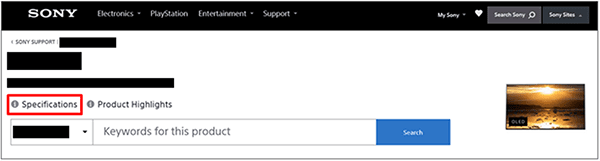
Remarque
- Il est possible que la page Spécifications ne soit pas disponible selon votre modèle. Veuillez alors vous reporter au Guide de référence.
Site d’assistance
Pour obtenir les dernières informations et le Guide d’aide en ligne, veuillez consulter le site Web d’assistance de Sony :
https://www.sony.eu/support/https://www.sony.eu/support/
Mise à jour du téléviseur
Le téléviseur obtient des données telles que les guides de programmes lorsqu’il est en mode de veille/veille avec maintien de la connexion au réseau. Pour garder votre téléviseur à jour, nous vous recommandons de mettre le téléviseur hors tension normalement, à l’aide de la touche d’alimentation de la télécommande ou du téléviseur.
Informations relatives aux marques commerciales
- Vewd® Core. Copyright 1995-2023 Vewd Software AS. All rights reserved.
- Les logos et le mot de marque Bluetooth® sont des marques déposées appartenant à Bluetooth SIG, Inc. et toute utilisation de ces marques par Sony Group Corporation et ses filiales est couverte par une licence.
- Couvert par une ou plusieurs revendications des brevets HEVC listés à l’adresse patentlist.accessadvance.com.
- Wi-Fi®, Wi-Fi Alliance® et Wi-Fi Direct® sont des marques déposées de Wi-Fi Alliance.
- Les logos Wi-Fi CERTIFIED™ et Wi-Fi CERTIFIED 6™ sont des marques de certification de Wi-Fi Alliance.
- Disney+ et tous les logos et marques associés sont des marques commerciales de Disney Enterprises, Inc. ou de ses filiales.
- Amazon, Prime Video et tous les logos connexes sont des marques commerciales d’Amazon.com, Inc. ou de ses filiales.
- BRAVIA et BRAVIA XR sont des marques commerciales ou des marques déposées de Sony Group Corporation ou de ses filiales.
- Toutes les autres marques commerciales appartiennent à leurs propriétaires respectifs.
Remarque
- La disponibilité de chaque service dépend de votre région/pays.